Рисуйте и используйте функцию «От руки» в Numbers и Keynote
Напишите что-нибудь и используйте функцию «От руки», чтобы преобразовать рукописный текст в печатный с помощью Apple Pencil на iPad. На iPhone, iPad или iPod touch можно рисовать и пальцем.
С Apple Pencil вы также можете использовать функцию «Выбор и прокрутка» для выбора объектов и прокрутки в электронной таблице или презентации.
Преобразуйте рукописный текст в печатный с помощью функции «От руки»
Используя функцию «От руки» и Apple Pencil на поддерживаемом iPad, вы сможете преобразовать рукописный текст в печатный*. Функция «От руки» включается по умолчанию, как только выполнено сопряжение Apple Pencil с iPad. Чтобы проверить настройки функции «От руки» или отключить ее, перейдите в «Настройки» > Apple Pencil на iPad.
Функция «От руки» включается по умолчанию, как только выполнено сопряжение Apple Pencil с iPad. Чтобы проверить настройки функции «От руки» или отключить ее, перейдите в «Настройки» > Apple Pencil на iPad.
- В электронной таблице или презентации коснитесь карандашом желаемой области слайда или электронной таблицы. Или нажмите текстовое поле, фигуру либо ячейку таблицы.
- Коснитесь инструмента «От руки» на панели инструментов внизу экрана и начните писать.
Во время рукописного ввода с помощью Apple Pencil можно удалять слова, выполнять вставку текста и многое другое.
- Чтобы удалить слово, зачеркните его.
- Чтобы вставить текст между словами, нажмите и удерживайте текстовую область и начинайте писать, как только отобразится свободное пространство.
- Чтобы объединить или разделить символы, проведите между ними вертикальную линию.
- Чтобы выделить текст, обведите его или проведите по нему. Чтобы изменить выделение, перетаскивайте границы выделенной области.

На панели инструментов также есть кнопки для форматирования и выравнивания текста.
* Вы можете выбрать другой поддерживаемый язык на панели инструментов, если добавили клавиатуру для этого языка в разделе «Настройки» > «Основные» > «Клавиатура» > «Клавиатуры». Узнайте, для каких языков и в каких регионах поддерживается функция «От руки».
Добавление рисунка
- Чтобы рисовать с помощью Apple Pencil, коснитесь им страницы. Чтобы рисовать пальцем или использовать функцию «Выбор и прокрутка», нажмите кнопку «Вставить» , затем — кнопку «Медиа» , а затем — «Рисунок».
- Коснитесь одного из четырех инструментов рисования в нижней части экрана: пера, карандаша, пастельного мелка или инструмента заливки.
- Чтобы изменить размер пера и степень непрозрачности, дважды нажмите нужный инструмент, затем нажмите новый размер пера. Либо перетащите ползунок, чтобы изменить степень непрозрачности.

- Вы можете рисовать и другим цветом.
- На iPhone: коснитесь цветного круга, затем выберите предустановленный цвет в нижней части экрана «Цвета». Или используйте элементы управления, чтобы смешать свои собственные цвета, а затем нажмите кнопку «Добавить» , чтобы сохранить цвет в избранном.
- В iPadOS 14 и более поздней версии коснитесь предустановленного цвета или коснитесь цветового круга, чтобы выбрать собственный цвет. Используйте элементы управления, чтобы создать свой собственный цвет, а затем нажмите кнопку «Добавить» , чтобы сохранить цвет в избранном. Чтобы удалить цвет из избранного, нажмите и удерживайте соответствующую цветную точку, а затем нажмите «Удалить».
- В iPadOS 13: коснитесь области цвета, затем коснитесь цвета в сетке или смахните пальцем влево и создайте собственный цвет.
- На iPhone: коснитесь цветного круга, затем выберите предустановленный цвет в нижней части экрана «Цвета». Или используйте элементы управления, чтобы смешать свои собственные цвета, а затем нажмите кнопку «Добавить» , чтобы сохранить цвет в избранном.
- Чтобы стереть, коснитесь ластика, затем коснитесь его еще раз, чтобы выбрать одну из опций.
- Чтобы стереть пиксели, коснитесь инструмента «Ластик для пикселей», затем коснитесь рисунка или перетаскивайте инструмент по рисунку.

- Чтобы стереть целый штрих, коснитесь инструмента «Ластик для объектов», а затем коснитесь штриха или заливки объекта, которые требуется стереть.
- Чтобы стереть пиксели, коснитесь инструмента «Ластик для пикселей», затем коснитесь рисунка или перетаскивайте инструмент по рисунку.
- Чтобы отменить последнее действие, нажмите кнопку «Отменить» .
- По завершении нажмите «Готово».
Чтобы продолжить рисовать с помощью Apple Pencil, просто начните рисовать на странице.
Изменение размера и перемещение рисунка
После добавления рисунка можно изменить его размер или перенести его в другое место.
- Чтобы изменить размер рисунка, коснитесь рисунка пальцем и перетащите маркеры на рамке.
- Чтобы переместить рисунок, коснитесь рисунка пальцем и перетащите его.
Редактирование части рисунка
- При необходимости коснитесь рисунка пальцем, а затем выберите пункт «Редактировать рисунок» во всплывающем меню.

- Нажмите инструмент выделения в нижней части экрана, затем нажмите или обведите часть рисунка, которую требуется отредактировать. Вокруг выбранной области появится контур.
- Во всплывающем меню выберите один из указанных ниже пунктов.
- Чтобы изменить размер выбранной области, нажмите «Изменить размер» и перетащите маркеры на рамке.
- Чтобы разделить один рисунок на две части, нажмите «Разделить» во всплывающем меню.
- Выбранную область можно также вырезать, копировать, вставлять, удалять и дублировать.
Анимация рисунка
В программах Keynote и Numbers можно анимировать рисунки.
Анимация рисунков в Keynote
В Keynote на iPhone, iPad или iPod touch можно анимировать рисунок, чтобы он выглядел так, как будто его прямо сейчас рисуют (с помощью эффекта «Сборка») или стирают (с помощью эффекта «Разборка»).
- Выберите слайд с рисунком и нажмите на рисунок, чтобы выбрать его.
- Коснитесь рисунка еще раз, затем выберите пункт «Анимация» во всплывающем меню.
- Выберите «Сборка» или «Разборка».
- Во всплывающем меню выберите пункт «Прорисовка линии», а затем нажмите «Воспроизвести», чтобы запустить предварительный просмотр анимации.
- По завершении нажмите «Готово».
На Mac вы можете анимировать рисунок, добавленный в презентацию в Keynote на iPhone или iPad.
Анимация рисунков в Numbers
В Numbers на iPhone, iPad или iPod touch можно анимировать рисунок, чтобы он выглядел так, как будто его рисуют прямо сейчас.
- Если вы работаете в режиме рисования, нажмите «Готово». Если нет, перейдите к следующему шагу.
- Коснитесь рисунка, чтобы выбрать его.
- Нажмите кнопку «Формат» , затем нажмите «Рисунок».
- Включите параметр «Анимировать рисунок», затем настройте другие параметры, такие как длительность.

- Чтобы воспроизвести анимацию, нажмите «Воспроизвести» или «Воспроизвести рисунок».
На Mac вы можете анимировать рисунок, который вы добавили в электронную таблицу в Numbers на iPhone или iPad.
Отправка или сохранение рисунка
В программах Numbers и Keynote есть возможность предоставить к рисунку общий доступ или сохранить его как изображение (в формате PNG). Если рисунок был анимирован, в программе Numbers можно предоставить к нему общий доступ или сохранить его как видеозапись (в формате M4V).- Нажмите рисунок, чтобы выделить его, затем выберите «Поделиться». Если рисунок был анимирован в Numbers, выберите Share as Image (Опубликовать как изображение) или Share as Movie (Опубликовать как видеозапись).
- Выберите способ отправки изображения или видеозаписи, например «Почта», «Сообщения» или другую службу. Можно также выбрать вариант «Сохранить изображение» (или «Сохранить видео» для анимированных рисунков Numbers), чтобы сохранить файл в программе «Фото».

На компьютере Mac можно предоставить общий доступ или сохранить рисунок, добавленный в электронную таблицу либо презентацию в программах Numbers и Keynote для iPhone или iPad.
- Нажмите рисунок в электронной таблице или презентации, удерживая клавишу Control.
- Выберите «Поделиться». Если рисунок анимированный, выберите «Отправить как изображение» или «Отправить как фильм».
- Выберите способ отправки изображения или видеозаписи, например «Почта», «Сообщения» или другую службу. Можно также выбрать «Добавить в Фото», чтобы сохранить изображение (или видеозапись, если речь об анимированном рисунке Numbers) в программе «Фото».
По умолчанию инструмент Apple Pencil можно использовать для рисования. В программах Numbers и Keynote можно включить режим использования Apple Pencil для выделения объектов и прокрутки документов*:
- В программе Numbers или Keynote нажмите кнопку «Еще» .

- Нажмите Apple Pencil, затем включите функцию «Выбор и прокрутка».
Можно включить функцию «Переключение двойным касанием», если используемый Apple Pencil его поддерживает. При включенной функции «Переключение двойным касанием» для переключения режима «Выбор и прокрутка» достаточно дважды нажать нижнюю часть Apple Pencil.
Чтобы добавить рисунок в таблицу или презентацию при включенной функции «Выбор и прокрутка», нажмите кнопку «Вставить» , кнопку «Медиа» , а затем — «Рисунок».
* В каждом из приложений Pages, Numbers и Keynote функция «Выбор и прокрутка» включается отдельно. Например, если включить функцию «Выбор и прокрутка» в Pages, это не повлияет на Keynote или Numbers.
Дополнительная информация
Рисование и создание рукописных заметок в Office
Прежде всего нужно выбрать свою версию Office.
|
Если устройство оснащено сенсорным экраном, вкладка «Рисовать» автоматически будет включена. В противном случае включим его, выбрав > «Параметры > настроить ленту >рисовать.» |
Рукописный ввод, рисование и выделение текста
Новый набор перьев можно настраивать и переносить.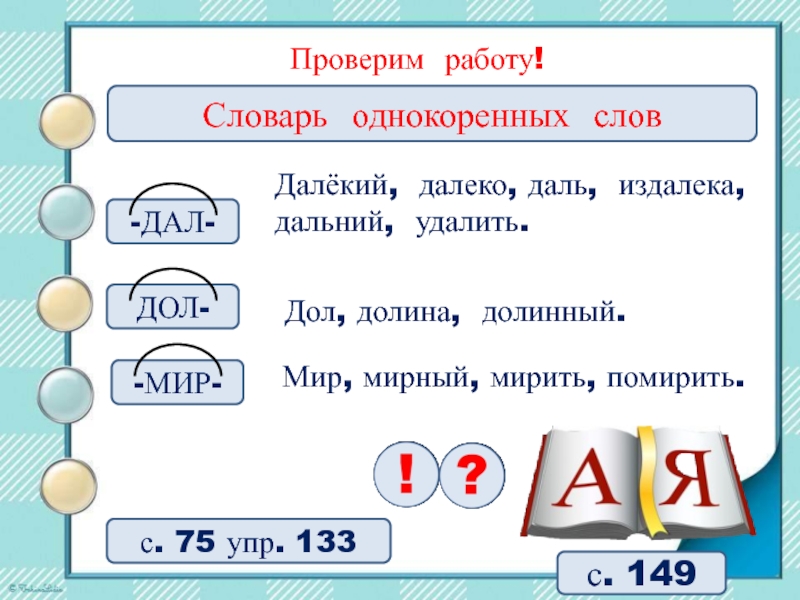 Вы можете определить перья, которые вам нужны, и они станут доступны в Word, Excel и PowerPoint.
Вы можете определить перья, которые вам нужны, и они станут доступны в Word, Excel и PowerPoint.
-
На вкладке «Рисовать» ленты коснитесь пера, чтобы выбрать его.
Для Word, чтобы рисовать отрисовки отрисовки, необходимо использовать разметку «Печать». Если вкладка «Рисовать» неактестина и выбрать перо не получается, перейдите на вкладку «Вид» и выберите «Разметка печати».
В Outlook коснитесь текст сообщения и вставьте полотно ; а затем выберите перо, с помощью чего можно рисовать.
-
Коснитесь его еще раз, чтобы открыть меню параметров пера Толщина и Цвет. Выберите нужный размер и цвет.
-
Доступны пять параметров толщины: от 0,25 до 3,5 мм.
 Выберите толщину или используйте значок «плюс» или «минус».
Выберите толщину или используйте значок «плюс» или «минус». -
В меню есть 16 цветов со сплошной заливкой, а если нажать Другие цвета, выбор будет еще больше.
-
Также доступны восемь эффектов:«Радуга», «Галактика», «Лава»,«Океан»,«Розовое золото»,«Золото»,«Серебро»и «Бронза».
-
-
Текстура карандаша также доступна:
Рисуя с текстурой «Карандаш» при использовании поддерживаемых цифровых перов, вы можете наклонить перо, чтобы получить эффект «затенение», как при использовании карандаша.

-
Начните писать или рисовать на сенсорном экране.
Нарисованные отрисовки фигуры работают так же, как и любые другие фигуры, с ними в Office. Вы можете выделить ее, а затем переместить или скопировать, изменить ее цвет, повернуть и т. д.
-
Чтобы остановить отрисовку и выбрать примечания (для изменения или перемещения), на вкладке » » или «Рисовать касанием выберите «Рисовать».
Преобразование текста в текст или фигуру
Word или Excel: см.
PowerPoint: см. «Преобразование цвета в текст или фигуры» в PowerPoint для Microsoft 365.
Дополнительные возможности
Выберите заголовок раздела ниже, чтобы открыть подробные инструкции.
Удаление рукописного фрагмента
-
В разделе Рисование > Инструменты нажмите кнопку Ластик.
(В PowerPoint для Microsoft 365 вы можете выбрать один из размеров ластиков. В Word есть три варианта ластиков.
 Нажмите стрелку вниз на кнопке Ластик и выберите нужный вариант.)
Нажмите стрелку вниз на кнопке Ластик и выберите нужный вариант.) -
Проведите ластиком по рукописному фрагменту, который хотите удалить.
В режиме «Ластик для сегментов» в PowerPoint можно просто нажать рукописный сегмент или провести по нему ластиком, чтобы удалить его (вместо того чтобы понемногу стирать его). Вы можете удалить сразу несколько сегментов, проведя по ним ластиком.
Некоторые активные перья, например на устройствах Surface, оснащены ластиком, с помощью которого также можно стирать рукописные фрагменты.
Выбор фрагмента рисунка от руки или рукописного текста
Во всех приложениях есть инструмент » » на вкладке «Рисовка» ленты для переключения между режимом для работы с отрисовкой и выделением.
Инструмент «Лассо» и «Лассо» или специально для выделения объектов, нарисованных отрисовкой. Он особенно полезен, когда на экране есть как стандартные объекты, так и рукописные фрагменты, и вам нужно выбрать рукописный элемент.
Применяется только к Word, PowerPoint и Excel:
Чтобы выделить часть рисунка или слова, написанные от руки, используйте инструмент Произвольное выделение. С его помощью нельзя выделять объекты, не являющиеся рукописными (фигуры, изображения и т. д.).
-
В области > «Нарисовать» на ленте нажмите кнопку «Лассо» или .
-
С помощью пера или пальца обрисуйте часть рисунка или слова, которую вы хотите выбрать, обвести ее.
 Вокруг нее появится неявная пунктиарная область выделения, и когда все будет готово, будет выбрана ее часть. После этого вы сможете управлять объектом по своему желанию: перемещать его, изменять его цвет и так далее.
Вокруг нее появится неявная пунктиарная область выделения, и когда все будет готово, будет выбрана ее часть. После этого вы сможете управлять объектом по своему желанию: перемещать его, изменять его цвет и так далее.
С помощью цифрового пера в Excel и PowerPoint можно выделить область без использования соответствующего инструмента на ленте. Для произвольного выделения рукописных объектов без обращения к ленте воспользуйтесь поддерживаемой кнопкой цифрового пера. После этого с помощью пера можно изменить размер рукописного объекта, переместить его или повернуть.
Отключение автоматического в приложении для настольных компьютеров
-
В меню Файл выберите пункт Параметры, а затем — Дополнительно.

-
В разделе Перо установите флажок Используйте перо для выбора содержимого по умолчанию и работы с ним.
Этот параметр применяется только к приложению, в котором он был включен, поэтому, например, в Visio автоматический отключается и Word.
Другие функции для работы с рукописным вводом
|
Если устройство оснащено сенсорным экраном, вкладка «Рисовать» автоматически будет включена. |
Рукописный ввод, рисование и выделение текста
Новый набор перьев можно настраивать и переносить. Вы можете определить перья, которые вам нужны, и они станут доступны в Word, Excel и PowerPoint.
-
На вкладке «Рисовать» ленты коснитесь пера, чтобы выбрать его.
Для Word, чтобы рисовать отрисовки отрисовки, необходимо использовать разметку «Печать». Если вкладка «Рисовать» неактестина и выбрать перо не получается, перейдите на вкладку «Вид» и выберите «Разметка печати».
-
Коснитесь его еще раз, чтобы открыть меню параметров пера Толщина и Цвет.
 Выберите нужный размер и цвет.
Выберите нужный размер и цвет.-
Доступны пять параметров толщины: от 0,25 до 3,5 мм. Выберите толщину или используйте значок «плюс» или «минус».
-
В меню есть 16 цветов со сплошной заливкой, а если нажать Другие цвета, выбор будет еще больше.
-
-
Текстура карандаша также доступна:
Рисуя с текстурой «Карандаш» при использовании поддерживаемых цифровых перов, вы можете наклонить перо, чтобы получить эффект «затенение», как при использовании карандаша.

-
Начните писать или рисовать на сенсорном экране.
Нарисованные отрисовки фигуры работают так же, как и любые другие фигуры, с ними в Office. Вы можете выделить ее, а затем переместить или скопировать, изменить ее цвет, повернуть и т. д.
-
Чтобы остановить отрисовку и выбрать примечания (для изменения или перемещения), на вкладке » « выберите » «.
Преобразование текста в текст или фигуру
В PowerPoint для Microsoft 365 см. текст или фигуру «Преобразовать в текст или фигуру».
текст или фигуру «Преобразовать в текст или фигуру».
Дополнительные возможности
Выберите заголовок раздела ниже, чтобы открыть подробные инструкции.
Удаление рукописного фрагмента
-
В разделе Рисование > Инструменты нажмите кнопку Ластик.
(В PowerPoint для Microsoft 365 вы можете выбрать один из четырех вариантов. Нажмите стрелку вниз на кнопке Ластик и выберите нужный вариант.)
-
Проведите ластиком по рукописному фрагменту, который хотите удалить.

В режиме «Ластик для сегментов» в PowerPoint можно просто нажать рукописный сегмент или провести по нему ластиком, чтобы удалить его (вместо того чтобы понемногу стирать его). Вы можете удалить сразу несколько сегментов, проведя по ним ластиком.
Некоторые активные перья, например на устройствах Surface, оснащены ластиком, с помощью которого также можно стирать рукописные фрагменты.
Выбор фрагмента рисунка от руки или рукописного текста
Если вы рисуете отрисовки, вы можете использовать кнопку «Остановить » на вкладке «Рисование», чтобы вернуть указатель мыши на стандартный инструмент . С помощью инструмента выделения можно выбирать рисунки от окне и объекты любого типа.
PowerPoint и Excel также есть инструмент «Лассо», предназначенный специально для выделения объектов, нарисованных отрисовки. Он особенно полезен, когда на экране есть как стандартные объекты, так и рукописные фрагменты, и вам нужно выбрать рукописный элемент.
Только для PowerPoint и Excel
Чтобы выделить часть рисунка или слова, написанные от руки, используйте инструмент Произвольное выделение. С его помощью нельзя выделять объекты, не являющиеся рукописными (фигуры, изображения и т. д.).
-
В разделе Рисование > Инструменты на ленте выберите пункт Произвольное выделение .
-
С помощью пера или пальца обрисуйте часть рисунка или слова, которую вы хотите выбрать, обвести ее.
 Вокруг нее появится неявная пунктиарная область выделения, и когда все будет готово, будет выбрана ее часть. После этого вы сможете управлять объектом по своему желанию: перемещать его, изменять его цвет и так далее.
Вокруг нее появится неявная пунктиарная область выделения, и когда все будет готово, будет выбрана ее часть. После этого вы сможете управлять объектом по своему желанию: перемещать его, изменять его цвет и так далее.
С помощью цифрового пера в Excel и PowerPoint можно выделить область без использования соответствующего инструмента на ленте. Для произвольного выделения рукописных объектов без обращения к ленте воспользуйтесь поддерживаемой кнопкой цифрового пера. После этого с помощью пера можно изменить размер рукописного объекта, переместить его или повернуть.
Отключение автоматического в приложении для настольных компьютеров
-
Выберите «Параметры>» > «Дополнительные параметры».

-
В разделе Перо установите флажок Используйте перо для выбора содержимого по умолчанию и работы с ним.
Этот параметр применяется только к приложению, в котором вы его устанавливаете. Например, вы можете включить в Visio и отключить в Word.
Другие функции для работы с рукописным вводом
Поиск инструментов рисования
Откройте вкладку Рецензирование и выберите команду Начать рукописный ввод, чтобы отобразить раздел Инструменты для рукописного ввода и вкладку Ручки.
Ввод текста от руки и рисование
-
На вкладке Инструменты для рукописного ввода > Ручки выберите инструмент Перо.
-
Чтобы изменить цвет чернил и толщину линий, укажите нужный цвет и толщину (0,35–0,5 мм).
-
Начните писать или рисовать на сенсорном экране.
Выделение текста
-
В разделе Инструменты для рукописного ввода на вкладке Перья выберите команду Выделение, а затем выберите цвет выделения.

-
Коснитесь нужного текста пером или пальцем и выделите его с помощью перетаскивания.
Текст можно выделять в Excel, Word и Outlook, но в PowerPoint выделение текста не поддерживается.
Полное удаление рукописного текста или рисунков
-
В разделе Инструменты для рукописного ввода на вкладке Ручки щелкните стрелку под элементом Ластик и выберите размер ластика.
-
С помощью пера или пальца выделите рукописный текст или рисунок от руки, который требуется удалить.

Рисование в OneNote
Если вы используете OneNote и хотите рисовать, см. другие статьи:
OneNote для Windows 10: написание заметок и рисуйте в OneNote
OneNote: рисование и наброски заметок на странице
Дополнительные возможности в PowerPoint
Выделение части рисунка или фрагмента рукописного текста (только PowerPoint)
Чтобы выделить часть рисунка или фрагмент рукописного текста, воспользуйтесь инструментом Лассо.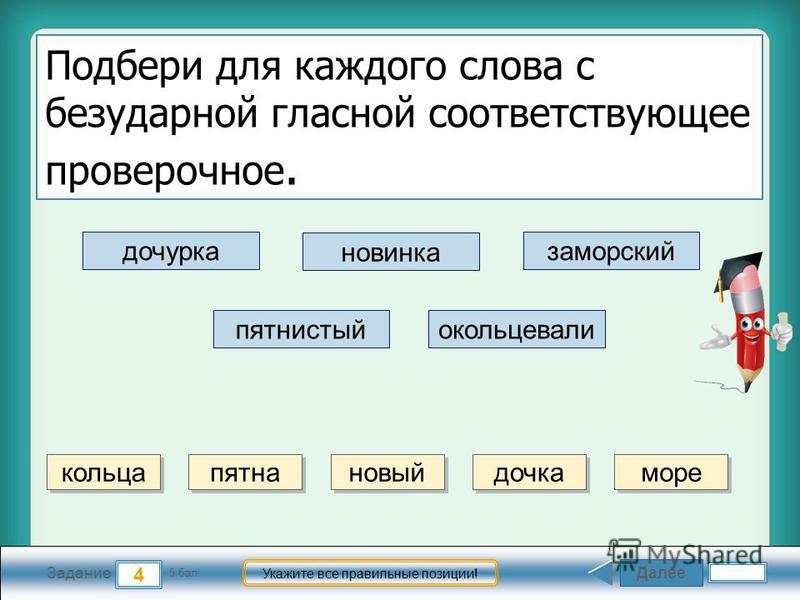 Его нельзя использовать для выбора других объектов (например, фигур, рисунков и т. д.).
Его нельзя использовать для выбора других объектов (например, фигур, рисунков и т. д.).
-
В разделе Инструменты для рукописного ввода на вкладке Ручки выберите команду Произвольное выделение.
-
С помощью пера или пальца обрисуйте часть рисунка или слова, которую вы хотите выбрать, обвести ее. Вокруг нее появится неявная пунктиарная область выделения, и когда все будет готово, обойдиная часть будет выбрана.
Удаление части рисунка или фрагмента рукописного текста (только PowerPoint)
-
В разделе Инструменты для рукописного ввода на вкладке Ручки щелкните стрелку под элементом Ластик и выберите размер ластика.

-
С помощью пера или пальца выделите фрагменты рисунка от руки или рукописного текста, которые требуется удалить.
Преобразование рисунков от руки в фигуры (только PowerPoint)
Вы можете преобразовать рисунок от руки на сенсорном экране в одну из распространенных фигур.
-
На вкладке Инструменты для рукописного ввода > Ручки выберите команду Преобразовать в фигуры.
-
С помощью пера или пальца нарисуйте на слайде фигуру, и PowerPoint автоматически преобразует рисунок от руки в наиболее похожую геометрическую фигуру.

Чтобы остановить преобразование в фигуры, снова нажмите кнопку Преобразовать в фигуры.
Какие фигуры может преобразовывать приложение PowerPoint?
Приложение PowerPoint может преобразовывать нарисованные фигуры в стандартные по принципу наибольшего сходства.
|
Рисунок от руки |
Соответствующая фигура |
|---|---|
|
Прямоугольник
|
Прямоугольник
|
|
Квадрат
|
Равносторонний прямоугольник
|
|
Ромб
|
Ромб
|
|
Параллелограмм
|
Параллелограмм
|
|
Трапеция
|
Трапеция
|
|
Неправильный четырехугольник
|
Закрытая четырехсторонняя фигура с полилиниями
|
|
Правильный пятиугольник
|
Пятиугольник с равными сторонами
|
|
Правильный шестиугольник
|
Шестиугольник с равными сторонами
|
|
Эллипс
|
Эллипс
|
|
Круг
|
Эллипс с одинаковой высотой и шириной
|
|
Односторонняя стрелка
|
Arrow
|
|
Двунаправленная стрелка
|
Двусторонняя стрелка
|
|
Стрелка, соединяющая две фигуры
|
Соединительная стрелка
|
|
Прямоугольный треугольник
|
Треугольник с прямым углом
|
|
Равносторонний треугольник
|
Треугольник с равными сторонами
|
|
Равнобедренный треугольник
|
Треугольник с двумя равными сторонами
|
|
Неправильный треугольник
|
Фигура из замкнутой полилинии с тремя сторонами. |
Дополнительные сведения об использовании Office на сенсорных устройствах с Windows см. в следующих статьях:
Рукописный ввод, рисование и выделение текста
|
на Mac эти функции доступны только в Microsoft 365 и Office 2019 для Mac. |
-
На вкладке «Рисовать» ленты коснитесь пера, чтобы выбрать его.
-
Коснитесь его еще раз, чтобы открыть меню параметров пера Толщина и Цвет.
 Выберите нужный размер и цвет.
Выберите нужный размер и цвет.-
Доступны пять параметров толщины: от 0,25 до 3,5 мм. Выберите толщину, чтобы сделать перо более утолщенным или утолщенным.
-
В меню есть 16 цветов со сплошной заливкой, а если нажать Другие цвета, выбор будет еще больше.
-
Также доступны восемь эффектов:«Радуга», «Галактика», «Лава»,«Океан»,«Розовое золото»,«Золото»,«Серебро»и «Бронза».
-
-
Текстура карандаша также доступна:
Рисуя с текстурой «Карандаш» при использовании поддерживаемых цифровых перов, вы можете наклонить перо, чтобы получить эффект «затенение», как при использовании карандаша.

-
Нарисованные отрисовки фигуры работают так же, как и любые другие фигуры, с ними в Office. Вы можете выделить ее, а затем переместить или скопировать, изменить ее цвет, повернуть и т. д.
-
Чтобы остановить отрисовку и выбрать примечания (для изменения или перемещения), отмените выбор кнопки «Рисовать» на вкладке «Рисовать».
Сенсорный рисование с помощью сенсорной панели
Вместо того чтобы рисовать от руки с помощью мыши, вы можете рисовать пальцем на трекпаде. Дополнительные сведения см. в рисовании с помощью сенсорной панели.
Удаление рукописного фрагмента
-
В разделе Рисование > Инструменты нажмите кнопку Ластик.
(В PowerPoint для Microsoft 365 для Mac вы можете выбрать один из размеров ластиков. Word есть три варианта ластиков (версия 16.28 или более новая). Нажмите стрелку вниз на кнопке Ластик и выберите нужный вариант.)
-
С помощью мыши, пера или пальца перетащите ластик по перу, который вы хотите удалить.
Дополнительные процедуры
Выберите заголовок раздела ниже, чтобы открыть подробные инструкции.
Выбор фрагмента рисунка от руки или рукописного текста
PowerPoint и Excel также есть инструмент «Лассо», предназначенный специально для выделения объектов, нарисованных отрисовки. Он особенно полезен, когда на экране есть как стандартные объекты, так и рукописные фрагменты, и вам нужно выбрать рукописный элемент.
Он особенно полезен, когда на экране есть как стандартные объекты, так и рукописные фрагменты, и вам нужно выбрать рукописный элемент.
Только для PowerPoint и Excel
Чтобы выделить часть рисунка или слова, написанные от руки, используйте инструмент Произвольное выделение. С его помощью нельзя выделять объекты, не являющиеся рукописными (фигуры, изображения и т. д.).
-
В разделе Рисование > Инструменты на ленте выберите пункт Произвольное выделение .
-
С помощью мыши, пера или пальца обрисуйте часть рисунка или слова, которую вы хотите выбрать. Вокруг нее появится неявная пунктиарная область выделения, и когда все будет готово, будет выбрана ее часть. После этого вы сможете управлять объектом по своему желанию: перемещать его, изменять его цвет и так далее.

Включив автоматический отключив функцию «Отключив
-
В меню PowerPoint,Wordили Excel выберите пункт «Параметры > и средства проверки право > Общие».
-
В разделе «Перо» по умолчанию необходимо очистить поле «Использовать перо» для выбора содержимого и работы с ним.
Этот параметр относится только к текущему приложению. Например, вы можете включить в Excel и отключить в Word.
Основные инструменты рукописного ввода
Word для iOS, Excel для iOS и PowerPoint для iOS на вкладке «Рисовать» доступны базовые возможности для работы с ними: инструмент выделения, инструмент «Рисовать с сенсорным экраном», ластик для штрихов, перо, несколько цветов и параметры толщины.
Если вы работаете в OneNote на iPad, см. рисунки, рисунки и наброски.
Рисование и написание текста
По умолчанию при использовании мобильного устройства включен режим Рисовать с помощью мыши или касаний (рукописный режим). Просто коснитесь вкладки «Рисование», выберите перо и начните рисовать от пера на слайде.
Чтобы изменить параметры пера:
-
Коснитесь его еще раз, чтобы открыть меню параметров толщины и цвета пера. Выберите предпочитаемый размер и цвет.
-
Доступны пять параметров толщины: от 0,25 до 3,5 мм.
 Выберите толщину или используйте значок «плюс» или «минус».
Выберите толщину или используйте значок «плюс» или «минус». -
В меню есть 16 сплошных цветов, а если нажать кнопку «Другие цвета для краски»,это будет еще больше.
-
(Только для Microsoft 365 пользователей) Также доступны восемь эффектов:«Радуга», «Галактика», «Лава»,«Океан»,«Розовое золото»,«Золото»,«Серебро»и «Бронза».
Текстура карандаша теперь доступна:
Перо Apple Pencil чувствительно к силе нажатия, что позволяет рисовать линии разной толщины.
 Оно также определяет наклон, что позволяет создавать тени, как с помощью простого карандаша.
Оно также определяет наклон, что позволяет создавать тени, как с помощью простого карандаша. -
-
Начните писать или рисовать на сенсорном экране.
Нарисованные отрисовки фигуры работают так же, как и любые другие фигуры, с ними в Office. Вы можете выделить ее, а затем переместить или скопировать, изменить ее цвет, повернуть и т. д.
-
Чтобы остановить отрисовки и выбрать примечания (для изменения или перемещения), отключите параметр «Рисовать касанием» на вкладке «Рисовать». Отключение этой функции также позволяет не делать случайные рукописные метки, когда рука касается экрана.
Просмотрите видеообзор функций для работы с отображением функций для работы с отображением на iPhone и iPad.
2:47
Выбор
На устройстве с iOS режим рукописного ввода включается при выборе пера или маркера на вкладке Рисование. В противном случае вы пребываете в режиме выбора элементов, в котором объект можно выбрать нажатием.
В противном случае вы пребываете в режиме выбора элементов, в котором объект можно выбрать нажатием.
(Если вы используете карандаш Apple на устройстве iPad Pro, вы можете сделать режим выбора режимом по умолчанию, задав параметры приложения.)
PowerPoint и Excel есть инструмент «Лассо», предназначенный специально для выделения объектов, нарисованных отрисовкой. Он особенно полезен, когда на слайде есть как стандартные объекты, так и рукописные фрагменты, и вам нужно выбрать рукописный элемент.
Чтобы выделить в PowerPoint или Excel часть рисунка или слова, написанные от руки, используйте инструмент Произвольное выделение:
-
На вкладке «Рисовать» нажмите кнопку «Лассо» .
-
Пером или пальцем обведите рукописный фрагмент, который хотите выделить.

При перетаскиваниях появляется неявная пункти сколько-то штриховая область выделения, и когда все будет готово, будет выбрана та часть, которая уже есть. После этого вы сможете управлять объектом по желанию: перемещать, копировать, удалять его и т. д.
Удаление
-
На вкладке Рисование нажмите кнопку Ластик.
Word есть три ластика: ластик для штрихов, маленький ластик или средний ластик. Нажмите стрелку вниз на кнопке «Ластик», чтобы выбрать нужный ластик.
PowerPoint с этими тремя ластиками и еще одним. С помощью ласика для сегментов можно просто нажать на сегмент или перетащить его, чтобы удалить его (вместо того чтобы постепенно стинять его).
 Вы можете удалить сразу несколько сегментов, проведя по ним ластиком.
Вы можете удалить сразу несколько сегментов, проведя по ним ластиком. -
Проведите ластиком по рукописному фрагменту, который хотите удалить.
Переключение инструментов с помощью нового карандаша Apple
Office для iOS поддерживает apple Pencil второго поколения и его жест двойного касания. По умолчанию жест двойного касания переключается с текущего инструмента на ластик, но параметры системы на вашем устройстве позволяют выбрать другое поведение для этого жеста. Эта функция доступна подписчикамMicrosoft 365 в Word, Excel и PowerPoint на iPad версии 2.22.19020201 и более поздних.
Отключение автоматического отключаемой функции для вики-функци
-
Откройте приложение «Параметры» на домашнем экране устройства с iOS.

-
Прокрутите список приложений в нижней части страницы «Параметры», чтобы найти свое Office, и коснитесь его, чтобы открыть его параметры.
-
В параметрах приложения справа внизу в области «Рисовать» и «Примечать» перетасковывайте параметр Apple Pencil Always Draws Ink.
Дополнительные сведения см. в сведениях об отключении автоматического вноса множения в iOS.
Преобразование рисунков от руки в стандартные фигуры в PowerPoint
В PowerPoint можно преобразовать рисунок от руки на сенсорном экране в одну из стандартных фигур:
-
Убедитесь, что эта кнопка включена или касанием.

-
Коснитесь «Ink to Shapes
-
С помощью пера или пальца нарисуйте на слайде фигуру. PowerPoint автоматически преобразует рисунок от руки в наиболее похожую геометрическую фигуру.
Чтобы остановить преобразование в фигуры, снова нажмите Преобразовать в фигуру.
Основные инструменты рукописного ввода
В Word для Android, Excel для Android и PowerPoint для Android на вкладке Рисование доступны базовые возможности рукописного ввода: инструменты выделения и рисования, ластик, перья, цвета чернил, цветовой круг и параметры толщины линий.
Рисование и написание текста
По умолчанию при использовании мобильного устройства включен режим Рисовать с помощью мыши или касаний (рукописный режим). Просто коснитесь вкладки «Рисование», выберите перо и начните рисовать от пера на слайде.
Выбор
На устройстве с Android режим рукописного ввода включается при выборе пера или маркера на вкладке Рисование. В противном случае вы используете режим выбора элементов, в котором объект можно выбрать нажатием.
PowerPoint и Excel есть инструмент «Лассо», предназначенный для выделения рисунков от . Он особенно полезен, когда на экране есть как стандартные объекты, так и рукописные фрагменты, и вам нужно выбрать рукописный элемент.
Чтобы выделить в PowerPoint или Excel часть рисунка или слова, написанные от руки, используйте инструмент Произвольное выделение.
-
На вкладке «Рисовать» нажмите кнопку «Лассо» .
-
Пером или пальцем обведите рукописный фрагмент, который хотите выделить.
При перетаскиваниях появляется неявная пункти сколько-то штриховая область выделения, и когда все будет готово, будет выбрана та часть, которая уже есть. После этого вы сможете управлять объектом по желанию: перемещать, копировать, удалять его и т. д.
Удаление
-
На вкладке Рисование нажмите кнопку Ластик.
(В PowerPoint можно выбрать один из трех ластиков: для штрихов, маленький или средний. Нажмите стрелку вниз на кнопке Ластик и выберите нужный вариант.
 )
) -
Проведите ластиком по рукописному фрагменту, который хотите удалить.
Некоторые активные перья, например на устройствах Surface, оснащены ластиком, с помощью которого также можно стирать рукописные фрагменты, не выбирая ластик на ленте.
Преобразование рисунков от руки в стандартные фигуры в PowerPoint
В PowerPoint можно преобразовать рисунок от руки на сенсорном экране в одну из стандартных фигур:
-
Убедитесь, что эта кнопка включена или касанием.
-
Коснитесь «Ink to Shapes
-
С помощью пера или пальца нарисуйте на слайде фигуру.
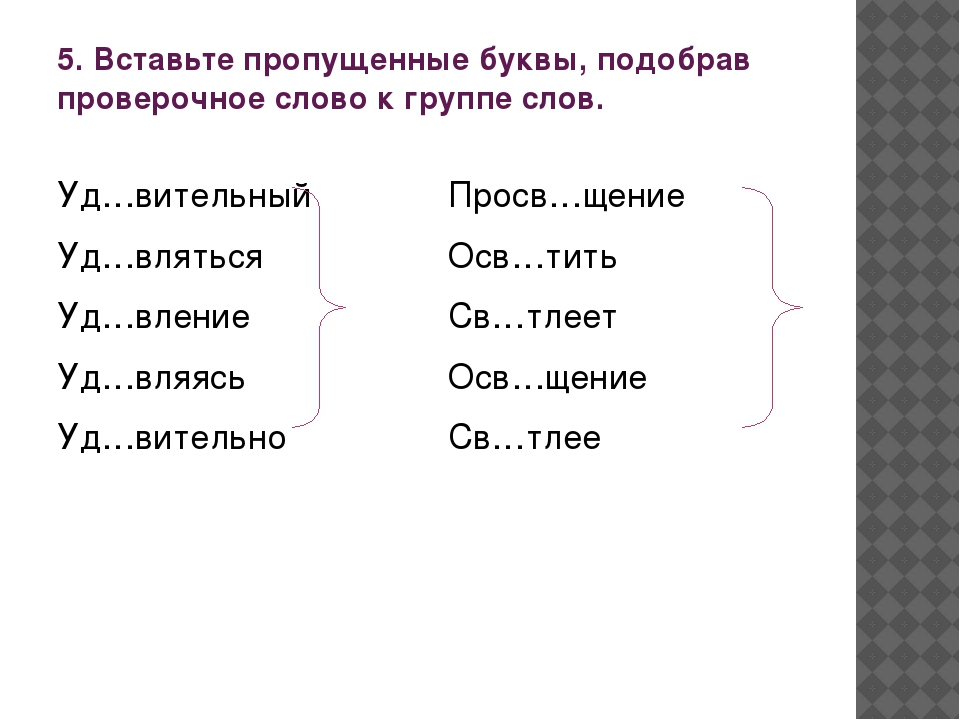 PowerPoint автоматически преобразует рисунок от руки в наиболее похожую геометрическую фигуру.
PowerPoint автоматически преобразует рисунок от руки в наиболее похожую геометрическую фигуру.Чтобы остановить преобразование в фигуры, снова нажмите Преобразовать в фигуру.
Отображение презентации с помощью примечаек с помощью кничек с помощью книги
В PowerPoint можно добавлять на слайды пометки от окне:
Основные инструменты рукописного ввода
Word Mobile, Excel Mobile и PowerPoint Mobile на вкладке «Рисовать» доступны базовые возможности для работы с ними: инструмент выделения, инструмент «Рисовать с сенсорным экраном», ластик для штрихов, перо, несколько цветов и параметры толщины.
Если вы работаете в OneNote для Windows 10, см. статью «Написание заметок и рисуйте в OneNote для Windows 10».
статью «Написание заметок и рисуйте в OneNote для Windows 10».
Рисование и написание текста
При использовании мобильного устройства по умолчанию включен переключатель Рисовать пальцем (или «Рукописный режим»). Просто коснитесь вкладки «Рисование», выберите перо и начните рисовать от пера на слайде.
Вкладка » Word Mobile «, Excel Mobile и PowerPoint Mobile для Windows 10 похожа на классические версии каждого приложения. Перед использованием функций рисования обязательно обновив ее до последней версии Windows 10. Для этого нажмите кнопку Windows в правом нижнем углу экрана и выберите пункты Параметры > Обновление и безопасность > Центр обновления Windows. Чтобы получить последние обновления, щелкните Проверить наличие обновлений.
Чтобы изменить параметры пера:
-
Коснитесь его еще раз, чтобы открыть меню параметров толщины и цвета пера.
 Выберите предпочитаемый размер и цвет.
Выберите предпочитаемый размер и цвет.-
Доступны пять параметров толщины: от 0,25 до 3,5 мм. Выберите толщину или используйте значок «плюс» или «минус».
-
В меню есть 16 сплошных цветов, а если нажать кнопку «Другие цвета для краски»,это будет еще больше.
-
Также доступны восемь эффектов:«Радуга», «Галактика», «Лава»,«Океан»,«Розовое золото»,«Золото»,«Серебро»и «Бронза».
-
-
Начните писать или рисовать на сенсорном экране.

Нарисованные отрисовки фигуры работают так же, как и любые другие фигуры, с ними в Office. Вы можете выделить ее, а затем переместить или скопировать, изменить ее цвет, повернуть и т. д.
-
Чтобы остановить отрисовки и выбрать примечания (для изменения или перемещения), отключите параметр «Рисовать касанием» на вкладке «Рисовать». Отключение этой функции также позволяет не делать случайные рукописные метки, когда рука касается экрана.
Параметр
Режим inking включен, если вы выбрали перо или выделение на вкладке «Рисовать». В противном случае вы используете режим выбора элементов, в котором объект можно выбрать нажатием.
PowerPoint Mobile и Excel Mobile также есть инструмент «Лассо», «Лассо» и , предназначенный для выделения объектов, нарисованных отрисовки. Он особенно полезен, когда на экране есть как стандартные объекты, так и рукописные фрагменты, и вам нужно выбрать рукописный элемент.
Он особенно полезен, когда на экране есть как стандартные объекты, так и рукописные фрагменты, и вам нужно выбрать рукописный элемент.
Чтобы выделить в PowerPoint или Excel часть рисунка или слова, написанные от руки, сделайте следующее:
-
На вкладке «Рисовать» нажмите кнопку «Лассо» .
-
Пером или пальцем обведите рукописный фрагмент, который хотите выделить.
При перетаскиваниях появляется неявная пункти сколько-то штриховая область выделения, и когда все будет готово, будет выбрана та часть, которая уже есть. После этого вы сможете управлять объектом по желанию: перемещать, копировать, удалять его и т. д.
Удаление
-
На вкладке Рисование нажмите кнопку Ластик.

(В PowerPoint можно выбрать один из трех ластиков: для штрихов, маленький или средний. Нажмите стрелку вниз на кнопке Ластик и выберите нужный вариант.)
-
Проведите ластиком по рукописному фрагменту, который хотите удалить.
Преобразование рисунков от руки в стандартные фигуры в PowerPoint
В PowerPoint можно преобразовать рисунок от руки на сенсорном экране в одну из стандартных фигур:
-
Убедитесь, что эта кнопка включена или касанием.
-
Коснитесь «Ink to Shapes
-
С помощью пера или пальца нарисуйте на слайде фигуру.
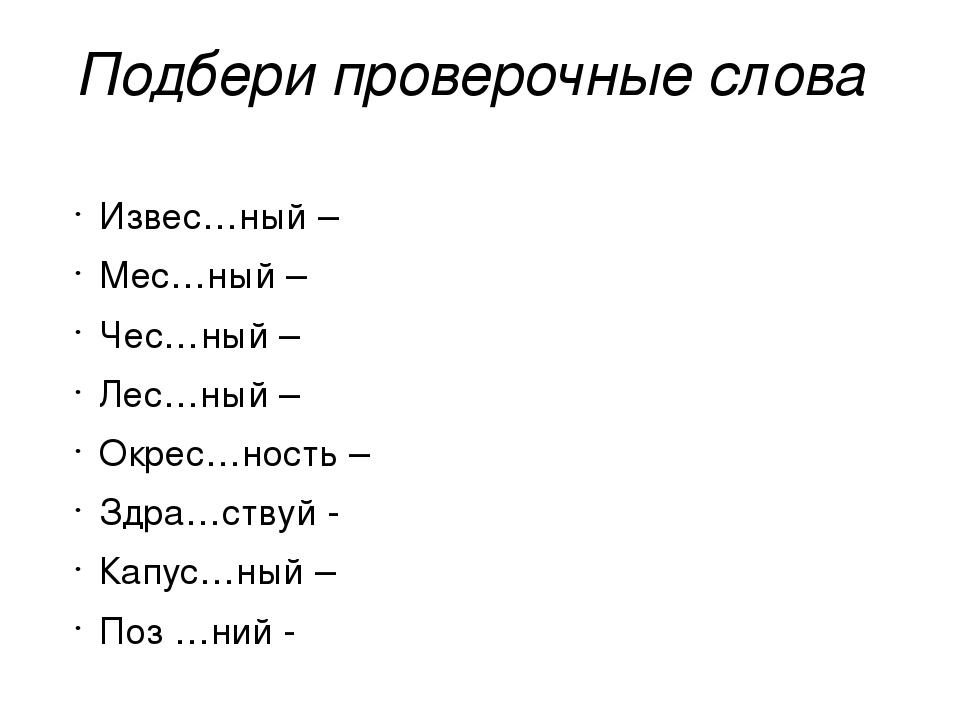 PowerPoint автоматически преобразует рисунок от руки в наиболее похожую геометрическую фигуру.
PowerPoint автоматически преобразует рисунок от руки в наиболее похожую геометрическую фигуру.Чтобы остановить преобразование в фигуры, снова нажмите Преобразовать в фигуру.
Вкладка «Рисование» на телефонах с Windows 10 Mobile
Чтобы открыть вкладку Рисование в Word, Excel и PowerPoint на телефоне с Windows 10 Mobile, сделайте следующее:
-
В правом нижнем углу кнопку «Еще».
-
Выберите вкладку Рисование.
Написание, рисуйте и выделяйте текст в PowerPoint
-
На вкладке «Рисовать» коснитесь пера, чтобы выбрать его.

-
Если вы хотите настроить перо, коснитесь стрелки перетащений рядом с пером на ленте и выберите толщину и цвет.
В меню «Рисовать» есть два отдельных пера, а также выделение.
Удаление рукописного фрагмента
Выберите ластик из коллекции перьев на вкладке «Рисовать», а затем проведите пальцем по перам, которые нужно стереть. Это ластик для штрихов, что означает, что стираем все росчерки за раз.
Изменение глаголов по временам (4-й класс)
Цель: Закрепление умения определять время глаголов.
Задачи:
- Закрепить знания учащихся о глаголе;
- Проверить умение определять время глаголов;
- Развивать умение анализировать свою деятельность.

I. Организационный момент
Интересная часть речи
В русском языке живёт.
Кто что делает, расскажет:
Чертит, пишет иль поёт,Вышивает или пашет,
Или забивает гол,
Варит, жарит, моет, чистит –
Все расскажет нам … (глагол)
– Что вы знаете о глаголе?
Д.: Глагол – это часть речи, которая обозначает действие предмета, его состояние и чувства, отвечает на вопросы: что делать? что сделать?
Глагол может быть совершенного и несовершенного вида. Глагол совершенного вида отвечает на вопрос: что сделать? Глагол несовершенного вида отвечает на вопрос: что делать?
Глаголы изменяются
- по лицам в форме настоящего и будущего времени,
- по числам,
- по родам только в форме прошедшего времени.

Глагол изменяется по временам. Может стоять в форме настоящего, прошедшего, будущего времени.
II. Словарная работа.
Чтобы узнать какое слово мы будем разбирать, надо разгадать ребус.
Рисовать.
- ударение падает на третий слог.
- орфограмма «непроверяемая безударная гласная о»
- ри-со-вать
- характеристика звуков –
- однокоренные слова – рисунок, рисованный, рисовальщица.
- синонимы – зарисовывать, набрасывать, чертить
- предложение.
- найти грамматическую основу предложения. Мороз рисует.
III. Актуализация знаний.
На слайде слова
Рисует, будет рисовать, нарисовал, рисовал, нарисует
– Задайте вопрос к каждому слову.
– Что вы можете сказать об этих глаголах.
Слова можно распределить на три группы:
| настоящее время | прошедшее время | будущее время |
| рисует | рисовал | будет рисовать |
| нарисовал | нарисует |
– Что ещё можно сказать?
Слова можно распределить на две группы:
| настоящее вр. | прошедшее вр. | будущее вр. | |
Несов. Вид Вид |
рисует | рисовал | будет рисовать |
| Соверш. Вид | нарисовал | нарисует |
Над какой темой мы сегодня будем работать?
Тема: Изменение глаголов по временам.
Задачи урока:
- Закрепить знания о глаголе;
- Закрепить умение определять время глаголов;
- Развивать умение анализировать свою деятельность.
IV
. Работа над темой урока.– Учебник стр. 9, упражнение 1.
Запись в тетрадях.
Слышать – слышу, слышал, буду слышать.
Крикнуть – крикнул, крикну.
Вывод: глаголы совершенного вида отвечают на вопросы Что сделал? Что сделает? – прошедшее и будущее время, глаголы несовершенного вида отвечают на вопрос Что делает? Что делал? Что будет делать? – настоящее, прошедшее и будущее время.
V. Физминутка.
По классу развешаны слова: бегал, читаю, нарисую, думаю, рисовал, прочитал.
Ученики должны найти слова, признаки которых называет учитель.
Например:
- прочитать слова прошедшего времени.
- прочитать слова будущего времени.
- прочитать слова настоящего времени.
VI. Работа в группах.
Три группы получают задание на карточках. Приложение 1
Проверка
Первая группа:
Согреется – что сделает? Будущее время, совершенный вид.
Не застудишь – что сделаешь? Будущее время, совершенный вид.
Вторая группа:
Не три – что делай? настоящее время ,несовершенный вид.
Не почувствуешь – что сделаешь? будущее время, совершенный вид.
Третья группа:
Замёрз – что сделал? Прошедшее время, совершенный вид.

Согреть – что сделать? будущее время, совершенный вид.
Вывод
– Что обозначают глаголы настоящего времени? (глаголы настоящего времени обозначают действие, которое происходит в момент речи и отвечают на вопрос что делает(ют)?
– Что обозначают глаголы прошедшего времени?(глаголы прошедшего времени обозначают действие, которое произошло до момента речи и отвечают на вопросы что делал? Что сделал?)
– Что обозначают глаголы будущего времени? (глаголы будущего времени обозначают действие, которое произойдет после момента речи, отвечают на вопросы что сделает? Что будет делать?)
VII
. Анализ индивидуальной деятельности на уроке.У.: Молодцы, ребята! Вы хорошо справились с заданиями. А теперь я прошу вас взять лист с самоанализом вашей деятельности. Поставьте знак «+» в тех графах каждого столбца, где, по вашему мнению, вы задание выполнили верно, без затруднений.
Знак «?», если испытывали затруднение.
Приложение 4
Дети анализируют свою деятельность.
VIII. Итог урока.Справились ли мы с поставленными задачами вначале урока?
IX. Домашнее задание.С. 10, упр.3.
Приложения: презентация к уроку; слова для физминутки.
Как это сделано. Кто рисует по подъездам?
Так уж повелось в современном обществе, что если рисунок на стене – то обязательно, либо слово нехорошее, либо вандализм и хулиганство. Говорить о красоте произведения настенного искусства обычно не приходится, да и что автор хотел сказать своей работой, обычно остается тайной. Но недавно появился в Рязани художник, который на стенах квартир, подъездов, организаций, да и вообще на стенах, оставляет след, радующий глаз. Журналист портала YA62.ru выследила творца по рисункам и воочию понаблюдала, как это делается.
Рязанец Алексей Орлов – не самоучка. Об этом он заявляет почти с порога. Говорит, это первое, о чем его спрашивают люди. В свое время он закончил художественную школу, потом училище. После выпуска несколько лет занимался аэрографией и рисунками на автомобилях, пока однажды клиент не сделал ему предложение, от которого было сложно отказаться.
– Говорит, а не хочешь ли ты расписать стены в детской комнате? – вспоминает Алексей Орлов. – Я тогда подумал, что могу и не справиться: одно дело рисунок на машине, другое – стены в комнате. Объем несоизмерим. Но в итоге решил бросить себе самому вызов и согласился.
Слухи о том, что в Рязани есть талантливый парень, который может преобразить не только квартиру, но и любой серый скучный подъезд или обшарпанную стену дома, разнеслись мгновенно. К художнику стали обращаться не только желающие освежить интерьер, но и люди, готовые добавить красоту в повседневность.
– Я тогда первые рисовал на стенах в подъездах, – признался художник. – Это было волнительно и одновременно безумно приятно. Люди доверились мне, и я не хотел никого подводить. В итоге для иллюстраций выбрал героев советских мультфильмов.
– Это было волнительно и одновременно безумно приятно. Люди доверились мне, и я не хотел никого подводить. В итоге для иллюстраций выбрал героев советских мультфильмов.
Алексей признается, что ему самому приятнее рисовать отечественных героев. Говорит, что они добрее и душевнее, и заставляют улыбаться не только детей, но и взрослых, которые выросли на этих мультфильмах.
Сейчас Алексей работает над новым проектом – иллюстрация стен в рязанском офисе тележурнала «Ералаш». По словам художника, здесь ничего придумывать не надо, все рисунки строго корпоративные. Для таких заказов Алексей Орлов изобрел свой способ создания настенной живописи.
– Я рисую необходимую иллюстрацию и накладываю ее в мультимедийной программе на предполагаемую поверхность, – рассказывает автор. – Когда заказчик согласует проект, я вывожу рисунок уже на реальную стену через проектор. Это очень удобно, когда, скажем, поджимают сроки.
– После чего беру цветные карандаши и обвожу контуры соответствующими цветами, – показывает художник. – Потом уже по этим наметкам рисую.
– Потом уже по этим наметкам рисую.
Алексей о своей работе с проектором рассказывает смущаясь, боится, что его могут засмеять, как он говорит, настоящие художники. Но, справедливости ради стоит заметить, что если ты не умеешь рисовать, то никакой проектор тебе не поможет.
– Если рисунок довольно масштабный, то существует много способов, чтобы перенести его контуры на стену, – делится своими знаниями художник. – Это может быть, например, трафарет. Если же рисунки маленькие, как в подъезде были, то я рисую их сразу от руки.
Алексей Орлов рассказывает, что для своей работы использует только акварельные карандаши, натуральные кисти для живописи и краски на водной основе. Объясняет это тем, что материалы должны быть экологически чистыми и не опасными для людей. Поэтому, когда Алексей рисует, в подъезде не пахнет классической красочной химией.
– Пожалуй, самой необычной моей работой была роспись наружной стены храма в Дягилеве, – вспоминает художник. – Я работал на большой высоте, так как масштаб там совсем другой. Ужасно боялся упасть и постоянно думал об этом, хотя у меня была довольно удобная широкая площадка под ногами.
– Я работал на большой высоте, так как масштаб там совсем другой. Ужасно боялся упасть и постоянно думал об этом, хотя у меня была довольно удобная широкая площадка под ногами.
Успокоили Алексей только слова батюшки, который заверил, что в этой церкви еще никто не падал.
– Мне нравится сочетать в своей работе коммерческие предложения и социальные проекты, – признается Алексей. – В конце концов, жить на что-то надо. Но многое я пишу на добровольных началах. Чтобы руку набить, чтобы посмотреть, на что способен.
По словам художника, он мечтает о масштабном предложении – целой стене высокого здания или небольшой церкви, которую бы расписал только он.
– Мне хочется проверить, смогу ли я это сделать, если выпадет такой шанс, – отмечает собеседник.
Сегодня работы Алексея Орлова можно встретить не только в рязанских подъездах, но и в некоторых кафе города. Рисуя в нескольких стилях, художник может воспроизвести и 2D графику, и японские мотивы. Но отечественные мультфильмы ему все равно нравятся сильнее.
Рисуя в нескольких стилях, художник может воспроизвести и 2D графику, и японские мотивы. Но отечественные мультфильмы ему все равно нравятся сильнее.
Рисовала на стенах Дарья Копосова
Проверка навыков чтения у ребенка по методике PIRLS – Картина дня – Коммерсантъ
Международное исследование PIRLS (Progress in International Reading Literacy Study) показало, что российские дети читают лучше всех в мире,— они обошли Сингапур, Гонконг и еще 47 стран. Экзамен сдавали учащиеся 4-х классов: они подробно отвечали на вопросы к двум текстам, художественному и научно-популярному. Мы предлагаем вам проверить своего ребенка с помощью образца задания, предоставленного Рособрнадзором. В одних заданиях потребуется просто выбрать правильный вариант, в других — дать собственный развернутый ответ. В таких случаях вы сможете увидеть комментарий эксперта.
Информационный текст
На выполнение этого задания ребенку дается 40 минут
Леонардо да Винчи: человек, опередивший свое время
Большинство людей, услышав имя Леонардо да Винчи, вспоминают его известную картину «Мона Лиза». Эта картина находится в художественном музее в Париже. Миллионы туристов каждый год приходят посмотреть на нее. Но Леонардо был не только художником. Он также был талантливым изобретателем, инженером, архитектором и скульптором. У него было много новых и необычных идей. Леонардо да Винчи родился в 1452 году в загородном доме своего отца около города Винчи в Италии. Его детство проходило среди природы; он наблюдал за животными и насекомыми, которые его окружали. Позже Леонардо вместе с отцом переехал в город Флоренцию. Там Леонардо стал работать и учиться у известного художника и скульптора по имени Верроккьо. За время работы у Верроккьо Леонардо узнал очень много о технике своего времени. Это помогло ему понять, как работают различные механизмы. А еще он научился смешивать различные краски для получения нужных цветов и пользоваться металлом для создания скульптур.
Эта картина находится в художественном музее в Париже. Миллионы туристов каждый год приходят посмотреть на нее. Но Леонардо был не только художником. Он также был талантливым изобретателем, инженером, архитектором и скульптором. У него было много новых и необычных идей. Леонардо да Винчи родился в 1452 году в загородном доме своего отца около города Винчи в Италии. Его детство проходило среди природы; он наблюдал за животными и насекомыми, которые его окружали. Позже Леонардо вместе с отцом переехал в город Флоренцию. Там Леонардо стал работать и учиться у известного художника и скульптора по имени Верроккьо. За время работы у Верроккьо Леонардо узнал очень много о технике своего времени. Это помогло ему понять, как работают различные механизмы. А еще он научился смешивать различные краски для получения нужных цветов и пользоваться металлом для создания скульптур.
Леонардо постоянно испытывал жажду знаний. Он изучал мир вокруг себя и рисовал то, что видел. Он прочитывал все книги, которые удавалось достать, прислушивался к идеям других людей и записывал все новое, что узнавал. Одни его записные книжки были большими, как плакаты, другие — маленькими, чтобы было удобно носить за поясом. Многие его записи оказались утеряны, но некоторые были опубликованы в начале XIX века, и их можно увидеть в наше время. В них есть рисунки и записи, сделанные аккуратным почерком. В записных книжках Леонардо есть описания его изобретений. Эти записи к тому же показывают его большой интерес к тому, что и как работает. Его занимали машины, но ему было также интересно, как движутся живые существа и как они устроены. Он изучал и рисовал движущуюся воду, листья на деревьях, летящих птиц и человеческие тела. Наблюдая за всем, что его окружало, он все время узнавал что-то новое. Все полученные знания и почерпнутые у других людей идеи Леонардо развивал и совершенствовал. В результате большинство рисунков в его записных книжках отражают абсолютно новые идеи. Некоторые похожи на картинки из будущего. Например, его рисунок «Летающая машина» был сделан задолго до появления в небе воздушных шаров или самолетов.
Одни его записные книжки были большими, как плакаты, другие — маленькими, чтобы было удобно носить за поясом. Многие его записи оказались утеряны, но некоторые были опубликованы в начале XIX века, и их можно увидеть в наше время. В них есть рисунки и записи, сделанные аккуратным почерком. В записных книжках Леонардо есть описания его изобретений. Эти записи к тому же показывают его большой интерес к тому, что и как работает. Его занимали машины, но ему было также интересно, как движутся живые существа и как они устроены. Он изучал и рисовал движущуюся воду, листья на деревьях, летящих птиц и человеческие тела. Наблюдая за всем, что его окружало, он все время узнавал что-то новое. Все полученные знания и почерпнутые у других людей идеи Леонардо развивал и совершенствовал. В результате большинство рисунков в его записных книжках отражают абсолютно новые идеи. Некоторые похожи на картинки из будущего. Например, его рисунок «Летающая машина» был сделан задолго до появления в небе воздушных шаров или самолетов.
Хотя Леонардо был полон новых идей, он не воплотил многое из того, что было на его рисунках. В одной из его записных книжек есть рисунок человека с парашютом. Эта идея была воплощена в жизнь только через 300 лет, в 1783 году, когда один француз стал первым человеком, спустившимся на землю с парашютом. Другое изобретение было основано на изучении Леонардо человеческого тела и его интересе к тому, как оно двигается. У Леонардо много рисунков, на которых изображены руки, ноги и другие части тела, он фактически спроектировал механического человека — робота! Этот робот мог сидеть прямо, махать руками, двигать головой, открывать и закрывать рот. Леонардо да Винчи умер в 1519 году. Он был поистине человеком, который опередил свое время.
Вопросы: Леонардо да Винчи
1.Кем был Леонардо да Винчи?
A. фермером
B. врачом
C. скульптором
D. строителем
2.Какой опыт, полученный Леонардо да Винчи в детстве, мог помочь ему стать изобретателем?
A. путешествие в Париж со своим отцом
путешествие в Париж со своим отцом
B. наблюдение за животными и насекомыми
C. посещение художественных музеев
D. смешивание красок для получения нужных цветов
3.Чем был знаменит Верроккьо?
Комментарии эксперта: Результаты выполнения задания определяются следующим: во-первых, ответ на вопрос надо разыскать (в первом абзаце текста). Во-вторых, ответ надо записать. В-третьих, отсутствуют ключевые слова для поиска, необходимо отождествить синонимы «знаменитый» (в вопросе) и «известный» (в тексте).
80% российских учащихся правильно ответили на поставленный вопрос (средний международный результат — 62%).
4.Чему научился Леонардо да Винчи у Верроккьо? Приведи два примера. Объясни, как эти знания помогли ему в дальнейшей жизни.
5.Что говорят о Леонардо да Винчи следующие слова: «испытывал жажду знаний»?
A. Он хотел узнать как можно больше
B. У него было много идей создания различных механизмов
C. Он был талантливым художником и скульптором
Он был талантливым художником и скульптором
D. Он имел свое представление о будущем
6.Почему записные книжки Леонардо да Винчи важны для людей в наши дни?
Комментарии эксперта: Более половины текста о Леонардо да Винчи посвящены его записным книжкам. Описываются отдельные изобретения, приводятся общие утверждения о ценности записных книжек великого мастера. Однако отвечая на вопрос, читатель должен не просто пересказывать фрагменты текста, а установить связь между текстовыми сообщениями о записных книжках Леонардо и их ценностью для нас.
Вот примеры ответов, которые принимаются (оцениваются одним баллом):
— Они показывают, как он изобретал свои изобретения.
— Благодаря им мы можем знать немного больше о нем.
— Для воссоздания его изобретений.
Не принимаются (оценка — 0 баллов) ответы, в которых не прослеживается связь между заметками Леонардо и их важностью для современных людей. Например:
— Они показывают, как хорошо он умел рисовать.
— Потому что он был знаменитым.
— Потому что он изобрел некоторые вещи.
Получили 1 балл за выполнение задания 59% российских учащихся (средний международный результат — 46%).
7.Почему Леонардо да Винчи не увидел, как большинство его изобретений были использованы в жизни?
A. Он был занят, изобретая множество новых вещей
B. Он был художником, а не только изобретателем
C. Он умер до того, как они были воплощены
D. Он никому не разрешал воплощать их
8.Приведи один пример того, что Леонардо да Винчи изучал в природе. Объясни, как это помогло ему в его изобретениях.
9. В каком году был впервые использован парашют?
A. В 1452 году
B. В 1519 году
C. В 1783 году
D. В 1800 году
10. Статья называется «Леонардо да Винчи — человек, опередивший свое время». Приведи один пример изобретения Леонардо да Винчи и объясни, как это показывает, что он опередил свое время.
Комментарии эксперта: При выполнении задания учащиеся должны продемонстрировать обобщенное понимание того, что сообщает автор текста, и подтвердить его примером из текста. Если ответ ученика отражает связь названия текста и его содержания, ученик приводит пример провидческого изобретения Леонардо («летательная машина», парашют, робот) и указывает, как именно этот пример раскрывает смысл названия текста, то он оценивается двумя баллами. Например. Он придумал, как люди могут летать. Это показывает, что он опередил свое время, так как самолеты были построены через много лет после его смерти. 38% российских учащихся получили высший балл за выполнение этого задания (среднее международное значение — 47%). Если ученик приводит только пример изобретения Леонардо без объяснения, то он получает один балл. Например. Он придумал, как сделать робота. Частично принимаемый ответ дали 59% российских учащихся (среднее международное значение — 46%).
Если ответ ученика отражает связь названия текста и его содержания, ученик приводит пример провидческого изобретения Леонардо («летательная машина», парашют, робот) и указывает, как именно этот пример раскрывает смысл названия текста, то он оценивается двумя баллами. Например. Он придумал, как люди могут летать. Это показывает, что он опередил свое время, так как самолеты были построены через много лет после его смерти. 38% российских учащихся получили высший балл за выполнение этого задания (среднее международное значение — 47%). Если ученик приводит только пример изобретения Леонардо без объяснения, то он получает один балл. Например. Он придумал, как сделать робота. Частично принимаемый ответ дали 59% российских учащихся (среднее международное значение — 46%).
11. Какой из следующих заголовков мог бы стать другим подходящим названием для этой статьи?
A. Леонардо да Винчи — знаменитый мастер по металлу
B. Леонардо да Винчи — человек, который жил в Италии
C. Леонардо да Винчи — знаменитый художник
Леонардо да Винчи — знаменитый художник
D. Леонардо да Винчи — человек, у которого много идей
Комментарии эксперта: Суждение о том, насколько заголовок соответствует общему смыслу текста,— одна из задач, которые требуют умения оценивать содержание и форму текста. В данном случае задача осложняется тем, что дистракторы В и С содержат совершенно справедливые утверждения, которые, однако, не выражают главного смысла текста. Иными словами, отвечая на вопрос, читатель должен разграничить все то, что он знает о герое рассказа, и то, что именно сообщается в тексте. С этой задачей успешно справились 84% российских школьников. Средний международный показатель — 69%.
12. Что автор думает о Леонардо да Винчи? Воспользуйся тем, что ты прочитал в статье, чтобы пояснить свою мысль.
Я носила «инстаграмное лицо» неделю. И вот что из этого вышло
Автор фото, Alex Jones/BBC THREE
Журналист Би-би-си Александра Джонс на собственном примере выясняла, каково жить с идеальным селфи-макияжем.
Это выглядит как 3D-эффект. Так можно описать мой макияж. Я чувствую толстый слой румян на моих щеках и лице.
Если бы я не наносила полный макияж (основа, консилер, бронзер, пудра, два типа контура, хайлайтер и шесть оттенков теней), я бы переживала, что коллега, с которым я случайно столкнулась, мог разглядеть мои красные от смущения щеки. Но с «инстаграмным лицом» это невозможно.
Я предполагала, что эксперимент пройдет по-другому.
На фотографиях я была безупречна — я тратила больше часа, фотографируя себя под каждым углом и ракурсом. Фотография за фотографией.
Вне зависимости от света мое лицо выглядело идеально — и похожим на лицо куклы. Я выглядела вызывающе и сексуально.
«Ты создал монстра, я не могу перестать фотографировать себя», — сказала я моему визажисту, который потратил 90 минут, рисуя это лицо.
Коллега, пытаясь сдержать смех, рассматривает мое лицо: «Это просто… это очень… это по-другому».
Мой обычный макияж включает только пять косметических средств и занимает 4 минуты 37 секунд в автобусе на пути на работу (да, я засекала). Но я бы не сказала, что я не стараюсь. Наоборот, я люблю экспериментировать, покупая косметику и делая разный макияж. Поэтому мне казалось, что эксперимент с «инстаграмным лицом» будет для меня пустяком.
Мир «Инстаграма»
Итак, я решила неделю ходить с «инстаграмным лицом» — макияжем, который стал доминировать в социальных сетях в последние три года. И, судя по первому впечатлению, эксперимент будет сложнее для моего самолюбия, чем я предполагала.
Поищите хэштеги селфи-макияжа в любых социальных сетях, и вы увидите, что это. Уникальные недостатки, которые делают нас теми, кто мы есть, которые подчеркивают нашу природную привлекательность, заменены «инстаграмным лицом».
Идеальная кожа, выделенные скулы, яркие кошачьи глаза и большие полные губы — это и есть инстаграм-лук. Он сегодня также популярен, как ресницы Твигги в 60-х или блестящая кожа Кейт Мосс в 90-х. Популяризированное Ким Кардашян «инстаграмное лицо» стало визитной карточкой многих современных блогеров.
Он сегодня также популярен, как ресницы Твигги в 60-х или блестящая кожа Кейт Мосс в 90-х. Популяризированное Ким Кардашян «инстаграмное лицо» стало визитной карточкой многих современных блогеров.
«Тебе будет сложно носить этот макияж днем», — объясняет визажист Зои Мур. Чтобы сделать мне «инстаграмное лицо», она использует 25 разных косметических средств.
«Такое лицо — это устранение всех недостатков и максимальная маскировка текстуры кожи», — объясняет Зои. Она работает визажистом около 10 лет и наблюдает за влиянием «инстаграмного лица» на работу мастеров по макияжу, на запросы своих клиентов и на мир в целом.
«Я видела много девушек-подростков и двадцатилетних в этом макияже. Это всегда сложно — рисовать им это лицо. Как визажист ты не подчеркиваешь какие-то черты или пытаешься создать что-то уникальное. Наоборот, ты всегда выравниваешь лицо, зарисовывая все индивидуальные черты», — делится опытом Зои.
Например, нос должен быть миниатюрным. Этот эффект достигается за счет нанесения контура на обе стороны, что создает определенную оптическую иллюзию. Глаза и губы нужно всегда рисовать очень большие.
Этот эффект достигается за счет нанесения контура на обе стороны, что создает определенную оптическую иллюзию. Глаза и губы нужно всегда рисовать очень большие.
«Девушки, которые следуют всем этим тенденциями «инстаграмного мира», находятся под большим давлением», — уверена Зои.
В реальной жизни
В реальной жизни с идеальным селфи-макияжем в середине дня на оживленной улице Лондона я чувствую себя взрослой женщиной (мне 29), которая хочет казаться моложе.
Несколько слоев основы под макияж, контур, румяна, хайлайтер и все остальное, чтобы создать 3D-эффект.
Тени делают глаза большими и соблазнительными. При этом они не подходят ни к чему из моей одежды, которая кажется слишком обычной по сравнению с моим «инстаграмным лицом».
Я иду на встречу с другом. Моя голова опущена вниз.
Я не хочу встречаться глазами ни с кем из прохожих и с каждым шагом чувствую себя все более комично.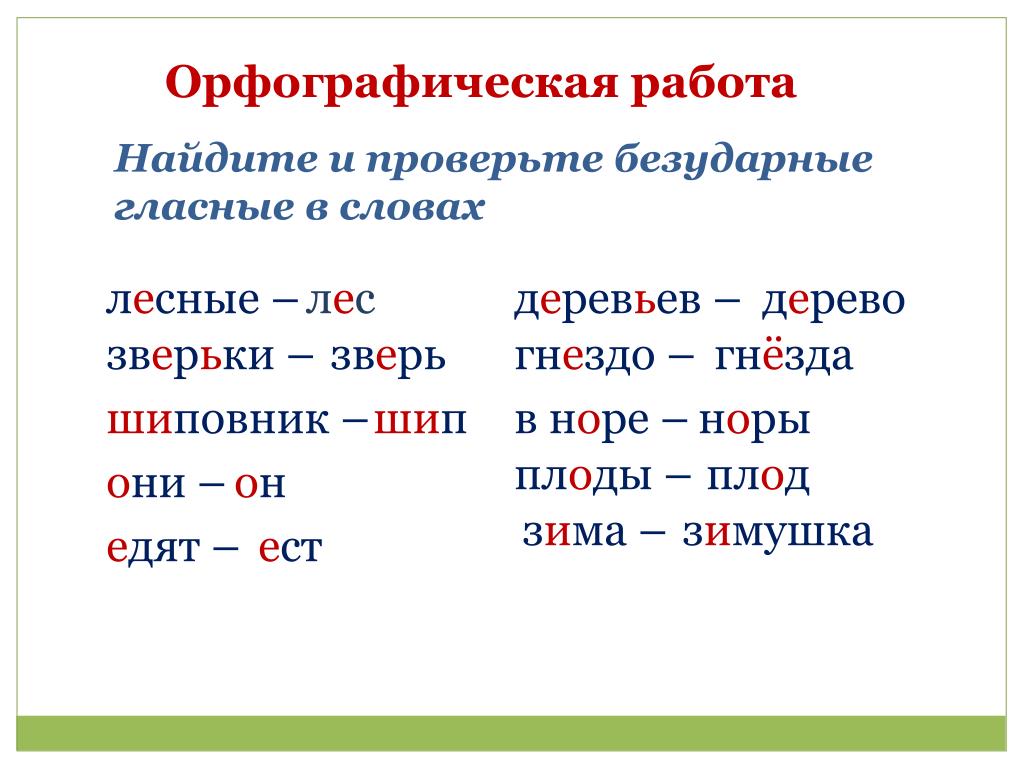 Чтобы поднять настроение, я делаю несколько селфи и испытываю внутреннее чувство удовлетворения.
Чтобы поднять настроение, я делаю несколько селфи и испытываю внутреннее чувство удовлетворения.
Эффект от этих фотографий, изображения на которых так далеки от того, кто я есть на самом деле, как горячий шоколад для души.
Автор фото, Anna Michel
Подпись к фото,«До» и «после»
Я быстро загружаю одну фотографию в «Инстаграм» с пометкой, что я пробую новый лук. Уведомления начинают приходить каждую секунду.
Мои подписчики — это только друзья и семья. Мои посты в среднем собирают 40 лайков.
Я обновляю страницу. У меня уже 35 лайков за 10 минут. Это становится зависимостью. Я подсела.
В этот вечер за ужином моя подруга присматривается ко мне. «Я не могу перестать смотреть на твое лицо, — бормочет она. — Каждая черта будто направлена специально на меня».
Вечером становится темнее, и количество макияжа на моем лице уже не так заметно. Подруга отмечает: «Теперь мне нравится твое лицо. Это как будто ты, но сексуальнее».
Это как будто ты, но сексуальнее».
Может в этом и есть трюк этого лица — нужно меньше света?
Стоит вспомнить мысль визажиста Зои Мур о том, что «инстаграмное лицо» сложно носить каждый день.
Об этом же говорит Анита Бхагвандас, директор красоты в журнале Stylist. Она уверена, что идеальный селфи-макияж — это лук для фотографий.
Та же самая техника, которую использовали в прошлом в Голливуде, когда лица актеров буквально рисовали для драматических экранных сцен.
Такие вещи, как контуринг лица, который артисты часто используют для фото- или телесъемок, теперь доступны каждому через уроки в YouTube и «Инстаграме».
Разработанный в период черно-белого кинематографа, чтобы придать характер актерам, контуринг никогда по-настоящему не входил в обычную жизнь. Но как обстоит дело сейчас? Насколько реален «Инстаграм»?
Как зарабатывают на идеальном селфи
На следующий день я чувствую себя полной энергии от той реакции, которую вызвало мое новые лицо в «Инстаграме»: более сотни лайков, комментарии, огненные эмодзи с подписями «Ты выглядишь потрясающе» и почти 20 новых подписчиков. Все это из-за одной фотографии.
Все это из-за одной фотографии.
Мой мозг опьянен дофаминами.
Каждый раз, когда мы получаем социальное одобрение, в нашем организме происходит нейрохимическая реакция. Мы чувствуем себя хорошо и хотим сделать это снова (это та же реакция, которая вызывает привыкание). С точки зрения эволюции эти привычки сохраняют нашу жизнь (мы получаем дофамин при занятии сексом, хотим сделать это еще раз и, как результат, спасаем человечество от вымирания).
Но сегодня в мире лайков ученые переживают, что дофаминная система современного человека начинает расшатываться. Возможность получить много любви и много лайков слишком реальна. Реальна настолько, что она может заставить нас носить «инстаграмное лицо» каждый день.
Этим утром я впервые попыталась нарисовать «инстаграмное лицо» сама.
Я собрала сумку, полную косметики. В основном это подарки друзей на день рождения и одна дорогая палетка теней от начальника.
К сожалению, я проснулась только на 20 минут раньше обычного, что было явно недостаточно для такого макияжа.
Плюс я поняла, что у меня не хватает косметики. В сумке не оказалось жидкой подводки, палетки для контура лица и подводки для губ. Нужно пойти в магазин косметики во время ланча.
Кстати, бренды успешно используют «инстаграмное лицо». Они даже выпускают специальные уроки, как его рисовать.
Почему они популяризируют идеальный селфи-макияж? Потому что он требует много косметики. «Для брендов это просто хороший бизнес», — считает Зои Мур.
Во время ланча я попыталась найти самую дешевую косметику, но все равно потратила 35 фунтов (44,5 долларов).
В начале этого года журнал Forbes поместил на обложку номера о женщинах-миллиардерах Кайли Дженнер.
Она смогла заработать 900 млн долларов за три года, продавая блеск для губ и другую косметику. Ее «Инстаграм» — это настоящий магазин с косметическими товарами.
Похожая история у блогера Худы Каттан (ее аккаунт в «Инстаграме» насчитывает 26,6 млн подписчиков). За пять лет Хаттан превратилась из обычного бьюти-блогера в предпринимателя, оборот бизнеса — 550 млн долларов в год. Через свой сайт она продает 140 косметических продуктов для «инстаграмного лица».
За пять лет Хаттан превратилась из обычного бьюти-блогера в предпринимателя, оборот бизнеса — 550 млн долларов в год. Через свой сайт она продает 140 косметических продуктов для «инстаграмного лица».
Этим вечером я смотрела десятки видео о том, как люди создавали «инстаграмное лицо».
Статистика YouTube показывает, что каждый день мы тратим миллиарды часов на просмотр видео о макияже. Одно видео о блеске для губ, другое — о тенях для век или о веснушках, которые исчезают вместе с косметической основой для лица.
Все они выглядят по-разному, но на самом деле абсолютно одинаковые.
Разделяете ли вы убеждения приверженцев «инстаграмного лица» или нет, но нужно отдать им должное: не каждый готов постоянно заводить будильник на шесть утра.
Каждый день я сокращаю время на макияж. Сегодня мне удалось сделать его за 45 минут. Но поправлять косметику нужно было в течение всего дня (в основном румяна и консилер).
Моя коллега Вики призналась: «Я забываю, что это эксперимент. Видя тебя в этом макияже, я начинаю чувствовать раздражение. Мне кажется, мне самой нужно больше краситься».
Видя тебя в этом макияже, я начинаю чувствовать раздражение. Мне кажется, мне самой нужно больше краситься».
Другой коллега Бэн, напротив, отметил, что считает мой макияж очень забавным.
Чувствую, как мое лицо «ползет»
Мой эксперимент проходит во время сильной жары.
Я стараюсь избегать солнца любой ценой. После раннего утра я скорее соглашусь пострадать от нехватки витамина D, чем позволю моему нарисованному лицу растечься во время ланча.
И когда я использую слово «растечься», я буквально имею это в виду. Пару раз я встречалась с друзьями в парке и чувствовала, что мое лицо «ползет».
Я потею, и тщательно прорисованные контуры начинают размываться по краям. Когда контур, консилер, пудра, основа под макияж и румяна смешиваются, мое лицо приобретает странный розово-серый оттенок.
Несколько раз за время моего часового пути на работу пот проявлялся над моей верхней губой.
Я начинала паниковать и убирать его пудрой, чтобы пот не испортил нарисованную линию губ. Губы, как мы помним, очень важны для «инстаграмного лица».
Люди в общественном транспорте — в основном мужчины — говорили, что мне не нужно использовать так много косметики. Одна женщина, сидевшая напротив, отметила, что так я разрушу свою кожу.
Я была удивлена тем, как часто прохожие комментировали мой лук. Дважды мужчины делали непристойные комментарии в мой адрес на улице.
Одна подруга заявила: «Видя, как ты носишь накладные ресницы в 30-градусную жару, конечно, невольно задумываешься, зачем женщины делают все это».
Может быть, дело в том, что «инстаграмное лицо» — это мужская фантазия того, как должна выглядеть женщина.
Большие губы, выразительные глаза. Женщина, больше похожая на сексуальную куклу.
При этом мой бойфренд не разделял этого мнения. «Тебе это нравится?» — спросила я его. «Нет, это не твое лицо», — дипломатично ответил он.
«Нет, это не твое лицо», — дипломатично ответил он.
В конце недели я встретила друзей. После полного рабочего дня и двух часов в дороге при сильной жаре макияж будто врос в мою кожу.
«Ты собираешься куда-то? Ты выглядишь так, будто идешь на фотосессию?» — сказала одна подруга.
Я сделала селфи вместе с ней, чтобы доказать, как хорошо я выгляжу на фото. Она рассмеялась и сказала: «С таким макияжем ты могла бы сыграть роль библиотекаря в порнофильме».
Автор фото, ALEXANDRA JONES
Подпись к фото,«С таким макияжем ты могла бы сыграть роль библиотекаря в порнофильме»
К концу недели, несмотря на уже новый выстроенный распорядок дня, я радостно попрощалась с «инстаграмным лицом». Кстати, смывать его на ночь занимает почти столько же времени, сколько и рисовать с утра.
В последний день эксперимента я общалась с коллегой, чья 17-летняя дочь — фанат косметических средств.
«У нее так много косметики. Она часами изучает онлайн-уроки и знает о макияже больше, чем я», — смеется коллега.
Она часами изучает онлайн-уроки и знает о макияже больше, чем я», — смеется коллега.
Специалисты-косметологи уже не раз предупреждали, что селфи искажает наше изображение (например, острые углы квадратного формата фотографий делают наши носы больше).
Но селфи все равно остается феноменом. Это поглощает всех — вашу дочь, сестру, брата, родителей. И мы все, признаемся себе в этом или нет, хотим выглядеть хорошо на наших селфи.
«Инстаграмное лицо» — это продукт нашей селфи-мании. Макияж, созданный специально для селфи и для того, чтобы наши носы все-таки смогли «уместиться» в фотографии.
1 августа бьюти-блогер Кайли Дженнер выпустила свои фильтры для фото в «Инстаграме». Теперь даже не нужно покупать помаду, чтобы выглядеть хорошо на фото. Но разве тебе не захочется купить помаду, как только ты увидишь эти фото?
Мне почти 30. Когда я была подростком, «Инстаграма» еще не существовало.
Но что насчет сегодняшних подростков, для которых «инстаграмное лицо» было выпущено на рынок? Для некоторых из них изменение внешности превратилось в главное занятие жизни. В моем случае самое сложное было — найти на это время.
В моем случае самое сложное было — найти на это время.
Ранее Би-би-си сообщала о росте числа пластических операций, которые делают нас похожими на наши идеальные отфильтрованные селфи.
Согласно исследованию, 56% пластических хирургов в США отмечают рост обращений от людей до 30 лет.
Через 10 лет поколение, выросшее на селфи, возможно, будет иметь доступ к быстрым и дешевым хирургическим вмешательствам.
Буквально на днях косметический магазин Superdrug объявил, что в скором времени прямо в магазине можно будет попробовать процедуру ботокса. Менеджеры Superdrug заявили, что специально обученные медсестры будут управлять процедурой. Британская ассоциация пластической хирургии уже вынесла компании предупреждение о незаконности таких процедур за пределами больниц.
Без моего «инстрамного лица» мое настоящее лицо вряд ли зацепит ваш взгляд на улице. Я решила попробовать вернуться к легкому макияжу и в выходные поехала на свадьбу.
Никто не комментировал мой внешний вид, и я чувствовала себя немного разочарованно. За неделю я успела привыкнуть к повышенному вниманию.
Но когда я зашла в ванную комнату, то увидела в зеркале отражение живого человека.
И посмотрев на себя реальную, я пошла выпивать и танцевать.
Ведь можно делать это на все 100%, потеть, прыгать — и ни минуту не думать о своем лице.
Как рисовать с распознаванием фигур на iPhone и iPad
Будем откровенными – вносимые нами в рукописные заметки рисунки зачастую выглядят так, как будто их рисовал неумелой рукой ребенок в детском саду. К счастью, с выходом iOS 14 и iPadOS 14 появилось распознавание форм, превращая каракули в аккуратные геометрические формы, которые и планировалось изначально создать.
♥ ПО ТЕМЕ: Как научить iPhone автоматически включать Режим энергосбережения.

Как пользоваться распознаванием фигур на iPhone и iPad
Функция работает в «Заметках» и там, где возможен вызов инструмента Разметка, например, в приложении Почта от Apple.
Сразу необходимо отметить, что версия распознавания фигур в iPadOS обладает бо́льшим количеством возможностей, чем в iOS. Помимо всего прочего, распознаванием фигур на iPad можно пользоваться как при помощи стилуса Apple Pencil, так и без него.
Для того чтобы начать использование распознавания фигур:
1. Откройте документ в Заметках или в другом приложении с поддержкой инструмента Разметка.
2. Нажмите на значок с изображением карандаша для активации инструментов для рисования.
При необходимости, выберите вид предмета для рисования (карандаш, ручка, кисть и т.д.), толщину цвет линии.
Для удаления лишних деталей рисунка используйте ластик.
Для удобства, панель инструментов можно переместить в любую часть экрана:
3. Начните рисовать фигуру.
Начните рисовать фигуру.
Распознавание фигур в iOS и iPadOS поддерживает довольно широкий набор распознаваемых форм:
- Линия
- Кривая
- Квадрат
- Прямоугольник
- Круг
- Овал
- Сердце
- Треугольник
- Звезда
- Облако
- Пятиугольник
- Пузырь для мыслей
- Обведенная стрелка
- Непрерывная линия с поворотами на 90 градусов
- Линия со стрелкой на конце
- Кривая со стрелкой на конце
Для того чтобы активировать распознавание фигуры, не отрывайте палец (или стилус) сразу после завершения рисования. Если вы сразу же поднимете палец (стилус), когда закончите рисовать, рисунок останется таким, каким вы его создали. Если же вы задержите палец (стилус) после окончания движений, то черновой рисунок на экране превратится в красивую аккуратную фигуру с идеальными линиями, углами и кривыми.
Примечание для пользователей iPad. Если вы случайно приподняли палец (стилус), не волнуйтесь. Нажмите и удерживайте пальцем на только что нарисованной фигуре.
Нажмите и удерживайте пальцем на только что нарисованной фигуре.
Она будет выделена желтым, и при этом появится контекстное меню. Выберите пункт Привязать к фигуре. Это превратит черновой рисунок в геометрический.
♥ ПО ТЕМЕ: Постучать по крышке Айфона – сделать скриншот: как привязать действия к касанию задней части корпуса iPhone.
Другие возможности
Функция распознавания фигур является достаточно гибкой, например, фигуры могут располагаться под любым углом, квадрат, например, выглядеть ромбом.
Имейте в виду, что вы можете комбинировать основные формы, накладывая их друг на друга. Например, вы можете нарисовать трехмерный куб с двумя квадратами и соединить их прямыми линиями. Вы также можете писать (не печатать) слова внутри своих «мысленных пузырей».
Кроме того, iPadOS 14 и здесь обладает некоторыми преимуществами в сравнении с версией для iOS. Например, существует возможность перемещать элементы рисунка. К тому же можно копировать и вставлять уже созданные фигуры. Вот как это можно сделать.
Например, существует возможность перемещать элементы рисунка. К тому же можно копировать и вставлять уже созданные фигуры. Вот как это можно сделать.
Нажмите и удерживайте пальцем нарисованную фигуру и удерживайте. Она будет выделена желтым цветом, и появится меню параметров.
Теперь вы можете перетащить фигуру в другое место.
Или же выберите один из вариантов контекстного меню: «Вырезать», «Скопировать», «Удалить», «Дублировать» или «Вставить пробел выше».
К сожалению, вращение фигур пока не поддерживается. Надеемся, такая возможность появится в ближайших обновлениях.
Тем не менее, распознавание фигур – очень удобная и полезная функция. И независимо от того, рисуете ли вы схему или карту проезда, ваш рисунок всегда будет лучше смотреться с правильными фигурами.
Смотрите также:
определение слова Draw в The Free Dictionary
Draw
(drɔ) v. Draw, Draw, Drawing,
Draw, Draw, Drawing,
n. в.т.
1. заставить двигаться в определенном направлении с помощью или как бы с помощью тянущей силы; тянуть; перетащите (часто следуйте по вдоль, прочь, внутрь, наружу, или от ).
2. потянуть вниз или на себя, чтобы закрыть, или потянуть вверх или в сторону, чтобы открыть: Задвиньте занавеску.Он натянул на себя одеяло.
3. приносить, брать или вытаскивать, как из сосуда или источника: черпать воду из колодца; брать кровь из вены.
4. приближать к себе или к себе, как присущей ему силой; привлечь: распродажа привлекла большое количество людей.
5. для наброска, рендеринга или трассировки (фигур или объектов) с помощью линий или тонов: для рисования вазы углем.
6. для составления или создания (изображения) с помощью линий, тонов или цвета.
7. изображать или обрисовывать, как со словами: нарисовать характер с мастерством и юмором.
8. для разметки или разметки; trace: рисовать перпендикулярные линии.
9. обрамлять или формулировать: проводить различие.
10. выписать в судебном порядке (иногда по до ): Оформить договор.
11. вдыхать или всасывать: втягивать жидкость через соломинку.
12. получать или использовать: черпать силы из молитвы.
13. вывести; сделать вывод: сделать вывод.
14. получать, брать или получать: получать зарплату в размере 600 долларов в неделю.
15. для снятия (средств) со счета.
16. выписать (чек) для снятия денег со счета (часто следуют на или на ).
17. произвести; Внесите: Депозиты приносят проценты.
18. выпотрошить: нарисовать индейку.
19. вытянуть на полную или большую длину; растягивать: рисовать нити из расплавленного стекла.
20. согнуть, потянув тетиву, чтобы подготовиться к пуску стрелы: натянуть лук.
а. выбрать или присвоить одному или как бы по лотерее: оформить кухонную обязанность.
б. выбрать невидимым или случайным образом, например, среди отмеченных листков бумаги или пронумерованных билетов: вытянуть соломинку, чтобы увидеть, кто победит.
22. Металлообработка. для формирования или уменьшения площади поперечного сечения (провода, трубки и т. д.) путем протягивания через матрицу.
23. сморщиваться или сжиматься при сокращении.
24. Мед. вызвать выделения: втянуть абсцесс припаркой.
25. (судна) необходимо (определенная глубина воды), чтобы плавать.
26. закончить (состязание) так, чтобы ни одна из сторон не выиграла; галстук.
27.а. взять или сдать (игральную карту или карты) из колоды.
б. (в бридже), чтобы убрать выдающиеся карты в (масти), ведя.
28. (в бильярде) заставить (биток) отскакивать после удара, закручивая его назад при ударе.
29. заваривать (чай) в кипящей воде.
в.и.30. для приложения тянущей, движущей или притягивающей силы.
31. двигаться или проходить, особ. медленно или непрерывно, как под притяжением: День приближается.
32. достать меч, пистолет и т.п. для действия.
33. провести розыгрыш, лотерею и т.п.: розыгрыш призов.
34. для зарисовки или обводки фигур; создать картину или изобразить изображение с помощью рисунка.
35. уметь рисовать или заниматься рисованием.
36. сжиматься или сжиматься (часто следует от до ).
37. предъявить требование (обычно фол. by на или на ): привлечь внимание.
38.а. действовать как раздражитель; вызывать волдыри.
б., чтобы вызвать скопление крови, гноя и т.п. в определенной точке.
39. произвести или разрешить тягу, как дымоход.
40. оставить конкурс нерешенным; галстук.
41. для привлечения клиентов, аудитории и т.д.
42. для натягивания тетивы лука при подготовке к пуску стрелы.
43. отвод,а. уйти.
б., чтобы продвинуться дальше: один бегун оторвался от стаи.
44. втягивание,а. , чтобы заставить принять участие или войти, особенно. невольно: это твой бой; не втягивай меня.
б. сделать набросок или рисунок: нарисовать человеческую фигуру на фоне пейзажа.
45. отвод, отход назад или назад.
46. набрать,а. приблизиться; подход: приближалась зима.
б. одеться: надеть перчатки.
в. использовать или использовать, особенно. как источник: статья во многом основана на сплетнях.
47. выдвижной,а. вытащить; Удалить.
б. для продления.
в. уговорить говорить.
д. взять (деньги) из депозитного отделения.
48. составление,а. для проекта, особенно. в юридической форме или в виде официального предложения.
б. поставить на место; расположить по порядку или строю.
в. для остановки или остановки; halt: Автобус остановился у обочины.
н.49. акт розыгрыша.
50. то, что привлекает клиентов, аудиторию и т. д.
51. что-то, что перемещается за счет волочения, как подвижная часть подъемного моста.
52. то, что выбирается или вытягивается наугад, как лот или случайность.
54. соревнование, которое заканчивается вничью.
55. Также называется ничья. футбольная игра, в которой квотербек исчезает, словно собираясь отдать пас, а затем передает мяч защитнику, который бежит к линии схватки. 56. б. (в покере) карта или карты, взятые или сданные из колоды.
а. небольшой естественный дренаж с неглубоким руслом; овраг.
б. сухое русло ручья.
в. В основном западные США Кули; овраг.
58. натяжение, необходимое для полного натяжения лука.
Идиомы:1. бить на ничью, реагировать быстрее, чем (противник).
2. выпрямиться, принять вертикальное положение.
[до 900; Староанглийский драган; в. Древнескандинавский draga рисовать, древневерхненемецкий tragan носить; сравнить перетаскивание]Рэндом Хаус Словарь колледжа Кернермана Вебстера, © 2010 K Dictionaries Ltd. Copyright 2005, 1997, 1991 Random House, Inc. Все права защищены.
История агентств, авторитетного маркетинга и заезженных слов с Дрю Маклеллан из AMI
Эпизод 28 шоу Verblio Сказать, что Дрю Маклеллан знает об авторитете, значит не сказать ничего: он ветеран маркетинговой индустрии с 30-летним стажем и не только помогает сотням других владельцев агентств в качестве главы Института управления агентствами, но и продолжает вести разговор как генеральный директор. своего собственного агентства, а также.Он также является одним из самых уважаемых авторов, блоггеров и спикеров в бизнесе.
своего собственного агентства, а также.Он также является одним из самых уважаемых авторов, блоггеров и спикеров в бизнесе.
В этом эпизоде он и Стив говорят о том, что такое власть и почему она важна для агентств, а также о том, как менялись роли агентств на протяжении истории. Они также охватывают контент-стратегии, копирайтинг и худшие советы, которые сегодня получают владельцы агентств.
Краткий обзор
Имя: Дрю Маклеллан
Чем занимается: Владелец Института управления агентствами, где он предлагает обучение и консультации для владельцев агентств по всей стране.Дрю также владеет и управляет агентством McLellan Marketing Group с 1995 года и является известным спикером, автором и ведущим подкаста Build a Better Agency.
Найдите Дрю в Интернете: AMI | Дрю Маклеллан | Линкедин | Твиттер
Стань умнее: «Если объединить нишу и точку зрения, будет очень мало компаний, похожих на вас».
Лучшие советы из этого эпизода
Авторитет = ниша + точка зрения
В последней книге Дрю «» подробно рассматривается, что такое авторитет и как его установить, и вместе со Стивом он разбирает два основных компонента.Что представляет собой ниша? «Все сразу предполагают, что это индустрия, которой не обязательно быть», — говорит Дрю. Ниша также может быть определенной аудиторией, конкретной проблемой, которую вы решаете для своих клиентов, или результатом. Например, в AMI Дрю работает с небольшими и средними независимыми агентствами — это его ниша.
Между тем точка зрения— это «наложение, которое вы накладываете поверх своей ниши».
«Моя точка зрения, — говорит он, — что «владельцы агентств — случайные владельцы бизнеса.Они действительно хороши в общении с клиентами, но на самом деле они не знают, как вести свой бизнес, и им нужна помощь в этом». Объединив эти две вещи — нишу и точку зрения — вы точно определили, кому вы служите и как вы служите им.
Выбирайте канал с умом
«Большинство из нас лучше говорят или пишут, — говорит Дрю. Когда вы начнете укреплять авторитет, выберите, будете ли вы обращаться к своей аудитории с помощью программных выступлений, письменных блогов или любого другого канала, и не думайте, что быть идейным лидером означает, что вы должны написать книгу.
Если вам удобнее говорить, подкаст может стать вашим средством. «Когда вы думаете о еженедельном подкасте, это 52 часа контента. Это краеугольный камень контента», — говорит Дрю. «Не каждый эпизод сам по себе, но коллекция подкастов за год является абсолютно краеугольным камнем». Почему среда имеет значение? — Потому что ты ни дня не авторитет в чем-то. Ты будешь делать это долгое время».
Хватит говорить «беспрецедентно»
Какое слово сейчас чаще всего используется в маркетинге? «Беспрецедентно», — без колебаний говорит Дрю.«Ленивые копирайтеры используют его чаще, чем следовало бы».
Вместо этого выясните, что на самом деле означает «беспрецедентная» ситуация для вашей аудитории. Вызывайте эмоции, а не модное слово. «Мы одиноки, изолированы, напуганы и разочарованы, — говорит Дрю. «И есть много эмоций, с которыми писатель может играть прямо сейчас, потому что все эмоции настолько грубы и лежат на поверхности».
Основные моменты эпизода
Как копирайтер научил его видеть общую картину
«Как копирайтер, если вы не понимаете общей картины, если вы не понимаете, к чему мы пытаемся добраться, и бренд — есть так много элементов, которые хороший копирайтер должен принимать во внимание. они садятся, чтобы создать то, что они делают.Это позволило мне очень быстро научиться мыслить масштабно, думать о стратегии, бренде, аудитории и обмене сообщениями — обо всем, что сегодня действительно движет маркетингом».
Прославленная история мыльных опер
«Раньше агентства зарабатывали деньги, покупая СМИ…. И часто им действительно приходилось создавать аудиторию, с которой можно было поговорить о продукте или услуге своего клиента. В Нью-Йорке было агентство Benton & Bowles, а их крупнейшим клиентом была Procter & Gamble.И они не могли найти медиа-каналы, чтобы помочь Procter & Gamble поговорить с домохозяйками, поэтому они создали радиоверсию мыльных опер. Так, агентство стало создателем трех из четырех самых популярных мыльных опер в мире, в том числе « Как вращается мир ». Затем, когда появилось телевидение, Benton & Bowles — рекламное агентство — создавало телевизионные мыльные оперы.
И часто им действительно приходилось создавать аудиторию, с которой можно было поговорить о продукте или услуге своего клиента. В Нью-Йорке было агентство Benton & Bowles, а их крупнейшим клиентом была Procter & Gamble.И они не могли найти медиа-каналы, чтобы помочь Procter & Gamble поговорить с домохозяйками, поэтому они создали радиоверсию мыльных опер. Так, агентство стало создателем трех из четырех самых популярных мыльных опер в мире, в том числе « Как вращается мир ». Затем, когда появилось телевидение, Benton & Bowles — рекламное агентство — создавало телевизионные мыльные оперы.
Опять же, имейте в виду, что причина, по которой они это делали, заключалась в том, чтобы создать аудиторию, чтобы они могли показывать рекламу подгузников и чистящих средств женщинам в то время, по большей части смотрящим эти рекламные ролики.
Игнорировать всех, кто не является вашей аудиторией
Как завоевать авторитет специалиста? «Создавая контент, который снова и снова демонстрирует, насколько полезными вы можете быть для этой конкретной аудитории. И вы как бы игнорируете всех остальных.
И вы как бы игнорируете всех остальных.
Значит, вы не пишете в блоге о цвете года Pantone или о каком-то другом общем маркетинговом тренде, о котором пишет любое другое агентство на планете. Вы пишете о цикле покупок в крупных магазинах, когда вы продаете гвозди и шурупы, верно? Итак, 95% людей на планете говорят: «Я не хочу это читать».Но те 5% населения планеты, которые хотят это прочитать, действительно хотят это прочитать».
Контент предназначен не только для начала воронки продаж
«Вы используете свой краеугольный контент, чтобы познакомить вас с людьми, которые никогда о вас раньше не слышали. Но тогда вы создаете более интимный контент, и им приходится подходить все ближе и ближе к вам — в воронку продаж — чтобы получить к нему доступ.
…Кто-то читает то, что вы написали, или видит ваше выступление на мероприятии, а затем пишет вам свой адрес электронной почты, чтобы получить колоду.И теперь вы отправляете им информацию, и если вы продолжаете помогать, а потом вдруг говорите: «Ну, знаете что? Мы проводим вебинар». Ну, теперь они подошли немного ближе, верно? Теперь они на самом деле взаимодействуют с вами на экране.
Ну, теперь они подошли немного ближе, верно? Теперь они на самом деле взаимодействуют с вами на экране.
А потом на вебинаре вы говорите: «Ну, вы знаете, что мы на самом деле проводим живое мероприятие», а они говорят: «Боже мой, я могу быть одним из 30 человек в комнате с этим экспертом, которого я так многому учусь.» И они подходят еще ближе.А в прямом эфире вы говорите: «Знаете что? У нас есть место еще для трех или четырех клиентов», и они говорят: «Хорошо, я хочу это». Верно?
Потому что каждый раз, когда я говорю с вами, вы учите меня чему-то новому, что я могу применить в своем бизнесе прямо сейчас. Почему бы мне не хотеть лучших, более глубоких отношений с этим человеком?»
Не танцуй вокруг точки
«Одна из вещей, которую делает великий писатель, это то, что он попадает прямо в болевые точки. Они просто попали.Делают это уважительно и со вкусом, но вокруг этого не чечетку. Они просто называют это тем, чем оно является, потому что тогда аудитория говорит: «Боже мой, вы меня полностью понимаете. Хорошо. Теперь я склоняюсь, потому что ты доказал, что понимаешь, где моя голова и сердце, так что теперь я выслушаю, что ты хочешь сказать».
Хорошо. Теперь я склоняюсь, потому что ты доказал, что понимаешь, где моя голова и сердце, так что теперь я выслушаю, что ты хочешь сказать».
Продолжайте говорить
«У меня все еще есть собственное агентство. Это было действительно важно для меня. Есть много консультантов агентств, которые когда-то владели агентством или руководили им, но никогда не владели агентством.Но жизнь агентства меняется так быстро, что советы, которые я бы дала пять лет назад, я больше не даю. Не уверен, что знал бы об этом, если бы не занимался этим до сих пор».
Худший совет, который он слышал от владельцев агентств?
«Не составляйте табель учета рабочего времени».
…Если у вас нет табель учета рабочего времени и вы не знаете, как люди проводят свой день, то откуда вы знаете, правильны ли ваши цены, правильны ли ваши оценки, правильно ли укомплектованы ваши сотрудники, у вас есть место для еще одного сотрудника, если вы раздуты? Вы не можете знать ничего из этого без ежедневных табелей учета рабочего времени. … Это своего рода ядро критических данных для всех остальных показателей, на которые мы обращаем внимание как владельцы агентств».
… Это своего рода ядро критических данных для всех остальных показателей, на которые мы обращаем внимание как владельцы агентств».
Лучшие котировки
Дрю:
[2:01] «Когда мы говорим «книги», большинство из нас до сих пор представляют себе книгу, которую держат в руке. А на самом деле это всего лишь длинная форма контента, верно? …Люди действительно потребляют книги, просто они потребляют их по-разному».
[12:15] «Когда вы думаете об эксперте или авторитете, они постоянно выдают то, что знают, и подразумевается, что они знают так много, что они могут выдать это, потому что у них есть целая куча больше, чем они могут поделиться.
[15:13] «Если совместить нишу и точку зрения, будет очень мало компаний — будь то агентство или вы прямой поставщик — будет очень мало компаний, похожих на вас. ”
[17:40] «Что делает авторитет, так это то, что он учит, и в нашем сегодняшнем мире содержание — это то, как учат большинство людей».
[23:55] «Нравится вам это или нет, авторитет внутри вашего бизнеса, независимо от того, являетесь ли вы агентством или нет, действительно должен быть кем-то, кто не может взять этот авторитет и уйти куда-то еще.Это должен быть собственник.
[33:00] «Когда мы используем модные словечки, я думаю, что люди просто игнорируют нас».
Узнать больше
Ознакомьтесь с последней книгой Дрю «Продавайте с авторитетом», чтобы узнать больше о том, как позиционировать свое агентство как авторитет в своей области.
10 вещей, которые вы могли не знать о Дрю Скотте | Дрю Скотт
Дрю Скотт стал одним из основных продуктов на HGTV благодаря тому, что появлялся во всех передачах от Property Brothers до Покупка и продажа и Brother vs.Брат . Хотя мы много знаем о его дизайнерском стиле и хорошо понимаем его личность на экране, глубокое погружение в его Instagram и прошлые интервью показало, что Дрю гораздо больше, чем то, что вы видите на его шоу. Откройте для себя 10 забавных фактов о 42-летнем ведущем.
Откройте для себя 10 забавных фактов о 42-летнем ведущем.
У него есть подкаст с женой.
Дрю женат на Линде Фан. Пара познакомилась на Неделе моды в Торонто в 2010 году, прежде чем пожениться в 2018 году.В конце 2019 года пара запустила подкаст At Home With Linda & Drew Scott . С момента запуска Дрю и Линда выпустили 74 эпизода, охватывающих все: от здоровья и хорошего самочувствия до защиты окружающей среды и сбалансированной жизни.
Он глубоко инвестирует в окружающую среду и сохранение Матери-природы.
Говоря об охране окружающей среды, Дрю сильно заинтригован Землей и предан ей.Он использует свой подкаст и Instagram как пространство для распространения информации об устойчивости и изменении климата, среди других насущных экологических проблем. В начале апреля 2021 года он объявил, что это его любимый месяц не только потому, что это месяц его (и Линды) рождения, но и потому, что это Месяц Земли. Чтобы отпраздновать это событие, он и Линда собрали средства на посадку 10 000 деревьев.
В начале апреля 2021 года он объявил, что это его любимый месяц не только потому, что это месяц его (и Линды) рождения, но и потому, что это Месяц Земли. Чтобы отпраздновать это событие, он и Линда собрали средства на посадку 10 000 деревьев.
Он любит всячески поддерживать малый бизнес.
Помимо поддержки усилий по охране окружающей среды, Дрю также любит распространять информацию о том, что малые предприятия делают большие дела.В одном из эпизодов сериала « Дома » он и Линда взяли интервью у ряда создателей, чтобы узнать, как они превратили свои хобби в свою карьеру.
Он играет на гитаре.
Чем глубже вы погружаетесь в Instagram Дрю, тем больше фотографий вы найдете, на которых он стоит с гитарой в руке. Однако ведущий HGTV не только играет: он еще и поет!
Он любит готовить.

В интервью Us Weekly в 2017 году Дрю рассказал, что готовит довольно посредственную лазанью. А когда вы пролистаете его Instagram, вы даже обнаружите, что он умеет делать десерты. Его любовь к кулинарии простирается настолько далеко, что совсем недавно он сделал сегмент с Home Chef, в котором он приготовил тофу из кешью.
Он играл в баскетбол в колледже.
Еще одна вещь, о которой Дрю рассказал в интервью Us Weekly ? Что он играл в баскетбол в колледже.Хотя, учитывая его впечатляющий рост в 6 футов 4 дюйма, нельзя сказать, что мы удивлены.
Он считает себя помешанным на здоровье, несмотря на свою любовь к пицце и пудингу.
Чем больше вы просматриваете Instagram Дрю, слушаете его подкасты и читаете прошлые интервью, тем больше вы понимаете, что он сертифицированный помешан на здоровье. Настолько, что у него дома есть студия пилатеса, где он и Линда регулярно занимаются.
Настолько, что у него дома есть студия пилатеса, где он и Линда регулярно занимаются.
Как бы он ни ценил свои ежедневные тренировки и вообще здоровый образ жизни — он даже изучал кинезиологию в колледже — он признался Us Weekly , что практически бессилен против пиццы и пудинга.
Он был двойником Тома Веллинга в Смоллвиле.
Вероятно, одним из самых неожиданных открытий о Дрю стало то, что он на самом деле был двойником Тома Веллинга в сериале Смоллвиль .В интервью People в 2020 году Дрю рассказал, что все снимки ягодиц и пресса на самом деле были его телом, что еще раз доказывает, что его здоровый образ жизни жив и здоров, и, безусловно, окупается.
Он выкладывается на Хэллоуин.
Как и его брат Джонатан, Дрю любит Хэллоуин. На протяжении многих лет он и Линда наряжались как Джесси и Вуди, зомби и многое другое.
На протяжении многих лет он и Линда наряжались как Джесси и Вуди, зомби и многое другое.
Он танцует каждый божий день.
Дрю появлялся в шоу помимо HGTV и Smallville . Он также был участником 25-го сезона «Танцев со звездами». Конечно, это неудивительно, учитывая, что он каждый день находит время для танцев. В своем интервью Us Weekly Дрю рассказал, что танцует с Линдой как минимум под одну песню в день. Разговор о паре целей!
Описание слов — Найдите прилагательные для описания вещей
слова для описания ~term~
Как вы, наверное, заметили, выше перечислены прилагательные для термина.Надеюсь, сгенерированный выше список слов для описания термина соответствует вашим потребностям.
Если вы получаете странные результаты, возможно, ваш запрос имеет не совсем правильный формат. В поле поиска должно быть простое слово или фраза, например «тигр» или «голубые глаза». Поиск слов, описывающих «людей с голубыми глазами», скорее всего, не даст результатов. Поэтому, если вы не получаете идеальных результатов, убедитесь, что ваш поисковый термин «термин» не сбивает с толку движок таким образом.
Поиск слов, описывающих «людей с голубыми глазами», скорее всего, не даст результатов. Поэтому, если вы не получаете идеальных результатов, убедитесь, что ваш поисковый термин «термин» не сбивает с толку движок таким образом.
Также обратите внимание, что если термин-прилагательных не так много или если их вообще нет, возможно, ваш поисковый запрос содержит неоднозначную часть речи.Например, слово «синий» может быть существительным и прилагательным. Это сбивает с толку движок, и поэтому вы можете не получить много прилагательных, описывающих его. Я могу рассмотреть возможность исправления этого в будущем. Вам также может быть интересно: что за слово такое ~термин~?
Описание слов
Идея механизма описания слов возникла, когда я создавал механизм для связанных слов (он похож на тезаурус, но дает гораздо более широкий набор из родственных слов, а не только синонимов).Играя с векторами слов и API «HasProperty» концептуальной сети, я немного повеселился, пытаясь получить прилагательные, которые обычно описывают слово.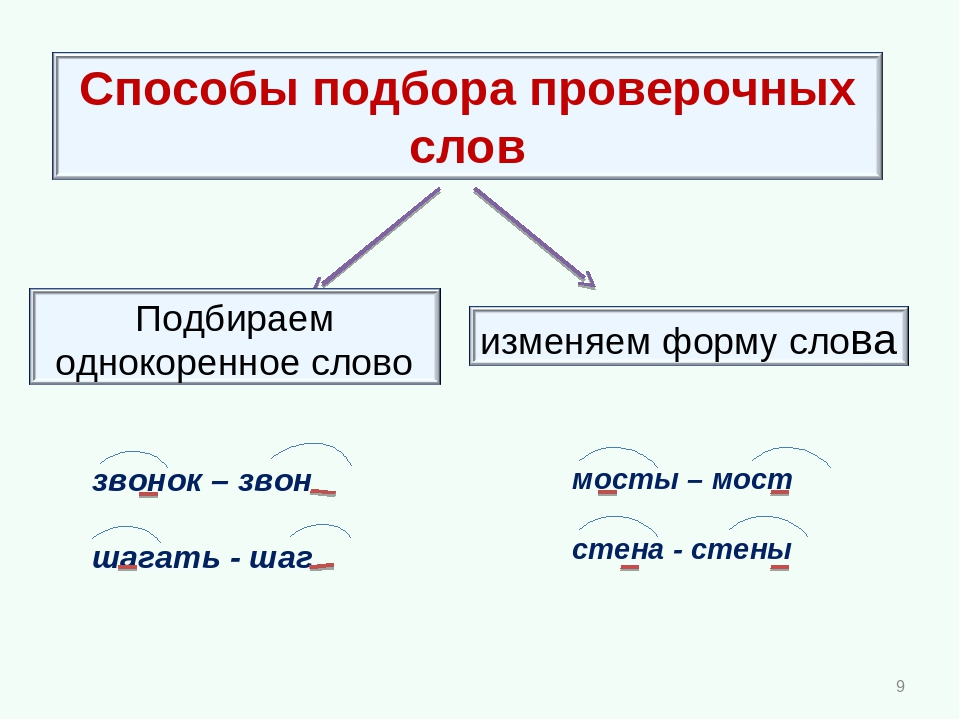 В конце концов я понял, что есть гораздо лучший способ сделать это: анализировать книги!
В конце концов я понял, что есть гораздо лучший способ сделать это: анализировать книги!
Project Gutenberg был первоначальным корпусом, но парсер становился все жаднее и жаднее, и в итоге я скармливал ему где-то около 100 гигабайт текстовых файлов — в основном художественную литературу, включая множество современных работ. Парсер просто просматривает каждую книгу и извлекает различные описания существительных.
Надеюсь, это больше, чем просто новинка, и некоторые люди действительно сочтут это полезным для написания и мозгового штурма, но можно попробовать сравнить два существительных, которые похожи, но отличаются каким-то значащим способом — например, интересен пол: «женщина» против «мужчины» и «мальчик» против «девочки». При первоначальном беглом анализе кажется, что авторы художественной литературы как минимум в 4 раза чаще описывают женщин (в отличие от мужчин) терминами, связанными с красотой (относительно их веса, черт лица и общей привлекательности). На самом деле «красивая», возможно, является наиболее широко используемым прилагательным для женщин во всей мировой литературе, что вполне соответствует общему одномерному представлению женщин во многих других формах средств массовой информации. Если кто-то хочет провести дальнейшее исследование этого, дайте мне знать, и я могу предоставить вам гораздо больше данных (например, существует около 25000 различных записей для «женщины» — слишком много, чтобы показать здесь).
На самом деле «красивая», возможно, является наиболее широко используемым прилагательным для женщин во всей мировой литературе, что вполне соответствует общему одномерному представлению женщин во многих других формах средств массовой информации. Если кто-то хочет провести дальнейшее исследование этого, дайте мне знать, и я могу предоставить вам гораздо больше данных (например, существует около 25000 различных записей для «женщины» — слишком много, чтобы показать здесь).
Синий цвет результатов представляет их относительную частоту. Вы можете навести курсор на элемент на секунду, и показатель частоты должен появиться.Сортировка по «уникальности» используется по умолчанию, и благодаря моему сложному алгоритму™ они упорядочиваются по уникальности прилагательных по отношению к этому конкретному существительному относительно других существительных (на самом деле это довольно просто). Как и следовало ожидать, вы можете нажать кнопку «Сортировать по частоте использования», чтобы отсортировать прилагательные по частоте их использования для этого существительного.
Особая благодарность авторам mongodb с открытым исходным кодом, который использовался в этом проекте.
Обратите внимание, что Describing Words использует сторонние скрипты (такие как Google Analytics и рекламные объявления), которые используют файлы cookie.Чтобы узнать больше, ознакомьтесь с политикой конфиденциальности.
Когда я не мог найти слов, я нарисовал свои молитвы для вас
Мне сказали, что вы рискуете умереть в моей утробе. Для меня это был шок, потому что ты была моей третьей беременностью. Все было хорошо до сих пор, мой третий триместр. Будет много тестов и процедур, чтобы попытаться спасти вас. Это означало, что нам нужно оставаться в больнице. Я знал, что должен сохранять спокойствие, поэтому я нарисовал для тебя.
Видите ли, искусство всегда помогало мне снять стресс.Для тех времен я не могу найти слов для своих эмоций, Бог дал мне этот дар, дар возможности выражать себя через искусство. Я не мог рисовать в больнице по понятным причинам, но когда медперсонал спросил: «Мы можем вам что-нибудь предложить?»
Я попросил бумагу, ручки, маркеры или что-нибудь еще, на чем я мог бы рисовать.

Меня так переполняли страх и беспокойство, что я даже не мог придумать слов для молитвы. Вот как я получаю, когда я вот-вот сломаюсь. Слова вылетают из моего мозга, спасаясь от боли.Я читал стихи из Библии, чтобы в моих молитвах были слова. И когда любезный персонал принес мне то, что я просил, я нарисовал для тебя.
Я рисовал таких же беременных матерей, как и я, — сильных и смелых, какими и должен был быть.Я нарисовал матерей, держащих своих детей, как я надеялся обнять вас, — баюкающих и улыбающихся своим малышам.
Я нарисовал здоровых детей, о которых я молился, чтобы вы были — без боли и с пухлыми щечками.
Наконец-то я собрала нас вместе — счастливых, здоровых и сплоченных после беременности.
Эти рисунки были моими молитвами. Это были мои визуальные слова к Богу.
СВЯЗАННЫЕ: Бог слышит наши бессловесные молитвы Господи, дай мне силы. Помоги мне не бояться и наполни меня мужеством. Исцели моего ребенка и избавь его от страданий. Я знаю, что этот ребенок твой, но, пожалуйста, позволь мне держать его на руках всю жизнь. Позвольте мне заставлять его улыбаться каждый день. Я хочу уйти первой, и чтобы он прожил намного дольше меня. Тогда воссоедините нас вместе на Небесах, навсегда, когда-нибудь в далеком будущем.Если это не Твоя воля, Господь, тогда помоги мне довериться плану, который я никогда не пойму. Я знаю, что ты хорош, но помоги мне увидеть твою доброту. Аминь.
Исцели моего ребенка и избавь его от страданий. Я знаю, что этот ребенок твой, но, пожалуйста, позволь мне держать его на руках всю жизнь. Позвольте мне заставлять его улыбаться каждый день. Я хочу уйти первой, и чтобы он прожил намного дольше меня. Тогда воссоедините нас вместе на Небесах, навсегда, когда-нибудь в далеком будущем.Если это не Твоя воля, Господь, тогда помоги мне довериться плану, который я никогда не пойму. Я знаю, что ты хорош, но помоги мне увидеть твою доброту. Аминь.
Мои рисунки взывали к Богу, умоляя быть твоей матерью на земле как можно дольше. Я рисовал для тебя, потому что каждая частичка моего сердца жаждала, чтобы ты была в моих объятиях.
Оглядываясь назад, я вижу, что моя вера и мировоззрение созрели. Но в то время Бог встретил меня прямо там, где я был. И он был верен.
Ты родился живым, но было еще столько риска и неизвестности.Вы какое-то время оставались в отделении интенсивной терапии. Затем последовал год тестов и заборов крови. Вы не были пухлыми или здоровыми в течение некоторого времени, но теперь вы намного здоровее.
Вы не были пухлыми или здоровыми в течение некоторого времени, но теперь вы намного здоровее.
Я до сих пор не считаю себя сильным или смелым, но вы показываете мне, как быть. Бог все еще на моей стороне; это процесс.
Я регулярно обнимаю тебя, но это всегда было больше похоже на борьбу с велоцираптором, чем на мирные объятия, как на рисунках. Это заставляет меня смеяться, когда я смотрю на то, что я нарисовал для вас.Я скажу, что теперь, когда ты стал старше, ты лучше всех целуешься и обнимаешься.
СВЯЗАННЫЕ: Бог связал наши сердца нитями любви Я могу заставить тебя улыбаться, но ты заставляешь меня улыбаться еще больше. Вы абсолютный взрыв. Ты заставляешь меня смеяться из самой глубины души каждый день. Однако счастье — это не то слово, которое я бы описала вам после беременности. Некоторое время ваше здоровье было пугающим. У вас также есть некоторые проблемы с речью, которые, по мнению врачей, останутся на всю жизнь.Но вы принимаете любые вызовы, и я тоже, с Богом на моей стороне.
Мы с тобой находим радость, а не только счастье, несмотря на обстоятельства.
Эти рисунки прекрасны, но наше путешествие было красивее, чем я мог себе представить. Я славлю Бога — Ты гораздо больше, чем я молился. Я так рад, что Бог услышал меня еще до того, как высохли чернила на моих рисунках. Это было нелегко, но для нас обоих это был грандиозный план — больший, чем я мог представить, когда рисовал для вас.
Линдси Крисвелл
Линдси Крисвелл — дочь, старшая сестра, жена, друг и мать троих мальчиков. Ее средний ребенок страдает аутизмом. Как визуальный художник, инструктор, писатель, защитник аутизма, владелец бизнеса, а теперь и человек, переживший рак, миссия Линдси — делиться знаниями, поддержкой и любовью. Подпитываемая большой верой в Бога, мужем, на которого она может положиться, и достаточным количеством кофе, Линдси уравновешивает временные трудности семьи и управления Branch and Stone Studio, творческим убежищем и блогом для всех возрастов и способностей, где каждый прославляется. Она благодарна за возможность служить своей семье, друзьям, сообществу и читателям, занимаясь любимым делом.
Она благодарна за возможность служить своей семье, друзьям, сообществу и читателям, занимаясь любимым делом.
слов с досок, представленных на «Шоу Дрю Бэрримор»
Фото любезно предоставлено Words With BoardsНезависимо от того, проводите ли вы все свое время на кухне или хотите подарить повару что-то особенное, персонализированные разделочные доски Words with Boards предлагают продуманные и функциональные продукты. Местный бизнес привлекает внимание не только жителей Балтимора; их нестандартные доски также были показаны в эпизоде шоу Дрю Бэрримор, которое транслировалось 23 марта.
«Наша подруга Джесс Карталия связалась со мной в ноябре, чтобы сказать, что она только что брала интервью у Дрю Бэрримор, и шоу искало товары, произведенные в Соединенных Штатах. Мы быстро сделали ей доску с надписью BARRYMORE, а также сделали доски для каждой из ее девочек. Около месяца назад нам позвонили и сказали, что они только что записали шоу с доской, и Дрю оно понравилось. Мы были так взволнованы тем, что наши доски будут показаны на национальном телевидении, впервые для Words with Boards», — говорит Ким Страсснер, соучредитель бренда.
Мы были так взволнованы тем, что наши доски будут показаны на национальном телевидении, впервые для Words with Boards», — говорит Ким Страсснер, соучредитель бренда.
Страсснер начала бизнес в 2013 году вместе со своим мужем Майком Парарасом и с тех пор открыла полностью оборудованный магазин по дереву и дизайнерскую студию в Хэмпдене. Муж и жена работают с обученными столярами, которые вручную изготавливают каждую разделочную доску, изготовленную из твердой древесины, выращенной в экологически чистых лесах Америки. Чтобы еще больше помочь окружающей среде, Words with Boards сажает дерево за каждое проданное деревянное изделие.
«Что в них такого забавного, так это то, что вы можете получить свои фамилии, мясо, сыры, веганские, безглютеновые продукты и все, что захотите, для небольшой презентации», — сказал телеведущий Росс Мэтьюз во время показа «Шоу Дрю Бэрримор».
Words With Boards уже не в первый раз привлекает внимание знаменитостей. В 2015 году их разделочные доски были включены в праздничный список Опры Уинфри «Любимые вещи» и стали финалистами конкурса дизайна Марты Стюарт «СДЕЛАНО В АМЕРИКАНЕ».
«Движение «Сделано в Америке» никуда не денется. Это хорошо для экономики. Люди испытывают чувство гордости, когда покупают американскую продукцию. Они знают, что получают качественный продукт. Мы рады быть небольшой частью этого движения.И нам нравится делать это в Балтиморе», — говорит Страсснер.
Изучите изделия ручной работы Words with Boards на сайте wordswithboards.com.
Лаундес | Подробная информация о людях — Подробнее
Дрю Соррелл (Drew Sorrell) — опытный бизнес-юрист, специализирующийся на вопросах технологий, кибербезопасности и конфиденциальности. Имея степень магистра делового администрирования в области маркетинга и финансов, он подходит к юридическим вопросам клиентов как с практической деловой направленностью, так и с явной любовью к технологиям.
Дрю нравится работать с CLO, CIO, CTO и владельцами технологий в компаниях любого размера на каждом этапе их юридических потребностей.Он помогает им на переднем крае, разрабатывая и согласовывая лицензии на программное обеспечение, соглашения с поставщиками интернет-услуг, политики и процедуры конфиденциальности/нарушения данных, а также соглашения о найме/услугах, а также возмещение убытков и страховое покрытие, связанные с этими соглашениями. Он консультирует клиентов по GDPR и государственным нормам, тестированию на проникновение и аудиту безопасности. Он также имеет многолетний опыт решения вопросов, когда что-то идет не так, включая утечку данных, проблемы с конфиденциальностью и другие проблемы с технологиями или программным обеспечением.
Он консультирует клиентов по GDPR и государственным нормам, тестированию на проникновение и аудиту безопасности. Он также имеет многолетний опыт решения вопросов, когда что-то идет не так, включая утечку данных, проблемы с конфиденциальностью и другие проблемы с технологиями или программным обеспечением.
Члена-основателя Sedona Conference Group 11 (конфиденциальность/безопасность данных) Дрю часто просят выступить и написать по юридическим и этическим вопросам, возникающим в связи с технологиями, включая недобросовестную и вводящую в заблуждение торговую практику, утечку данных, конфиденциальность, управление данными, составление технологического контракта. Он является председателем междисциплинарной группы по управлению данными фирмы, а также в прошлом председателем комитетов Коллегии адвокатов округа Ориндж по интеллектуальной собственности, коммерческому праву и технологиям.
Помимо технологической арены, Дрю обладает значительным опытом как в контрактах, так и в коммерческих судебных процессах.

 В противном случае включим его, выбрав > «Параметры > настроить ленту >рисовать.»
В противном случае включим его, выбрав > «Параметры > настроить ленту >рисовать.»